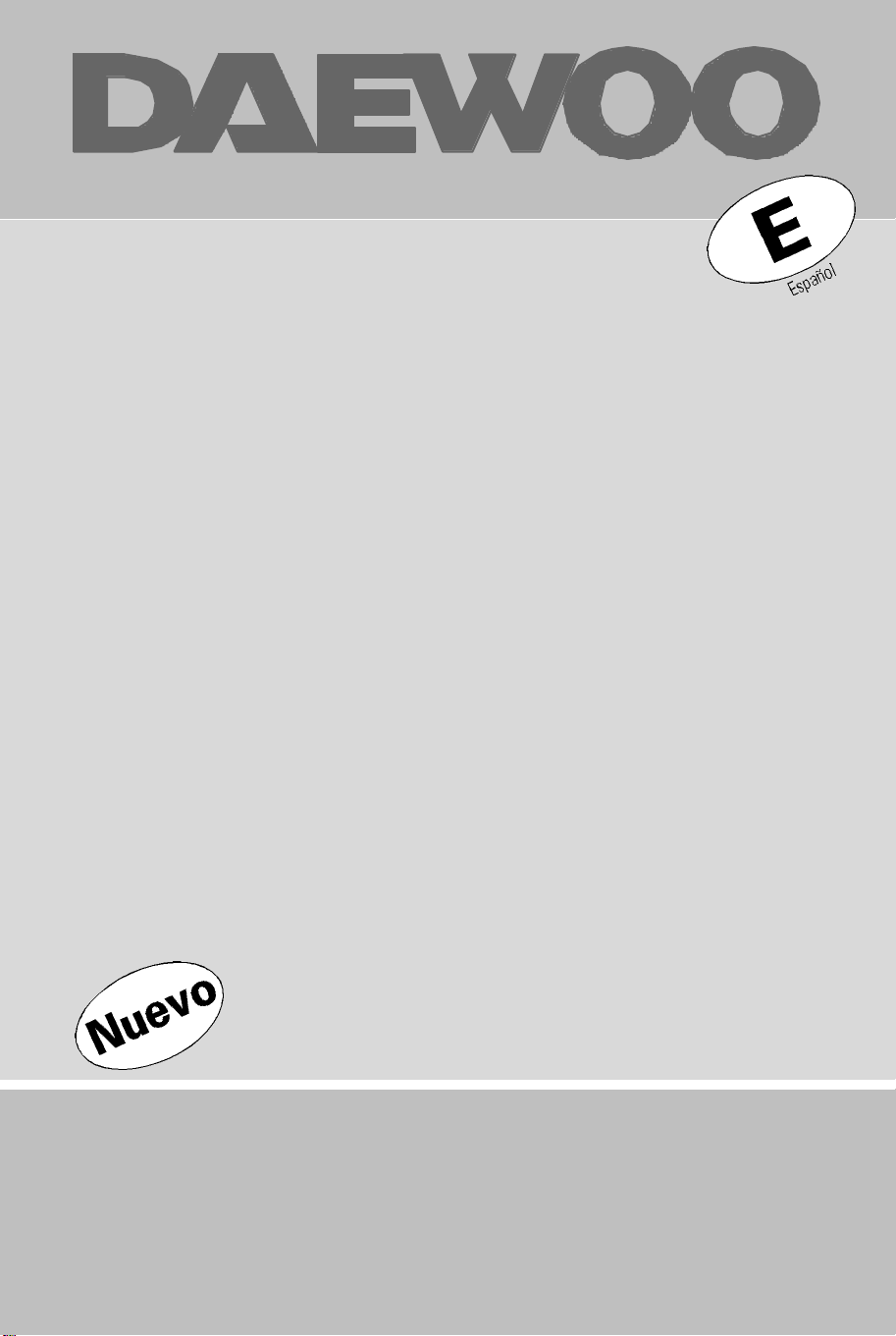
Manual de instrucciones
Grabadora de vídeo
Para el número de modelo, véase el visor frontal de su vídeo.
Este manual cubre la gama “Q”.
Las siguientes funciones estándar están disponibles en este equipo.
Reproducción NTSC Véase la página 14
Reproducción de cintas MESECAM Véase la página 14
Búsqueda de índices Véase la página 15
Imágenes en pantalla ancha Véase la página 16
Salto de los anuncios Véase la página 16
Rebobinado a alta velocidad
Dispositivo de bloqueo
para los niños gratuito
Vea la contraportada para obtener una
guía de inicio rápido
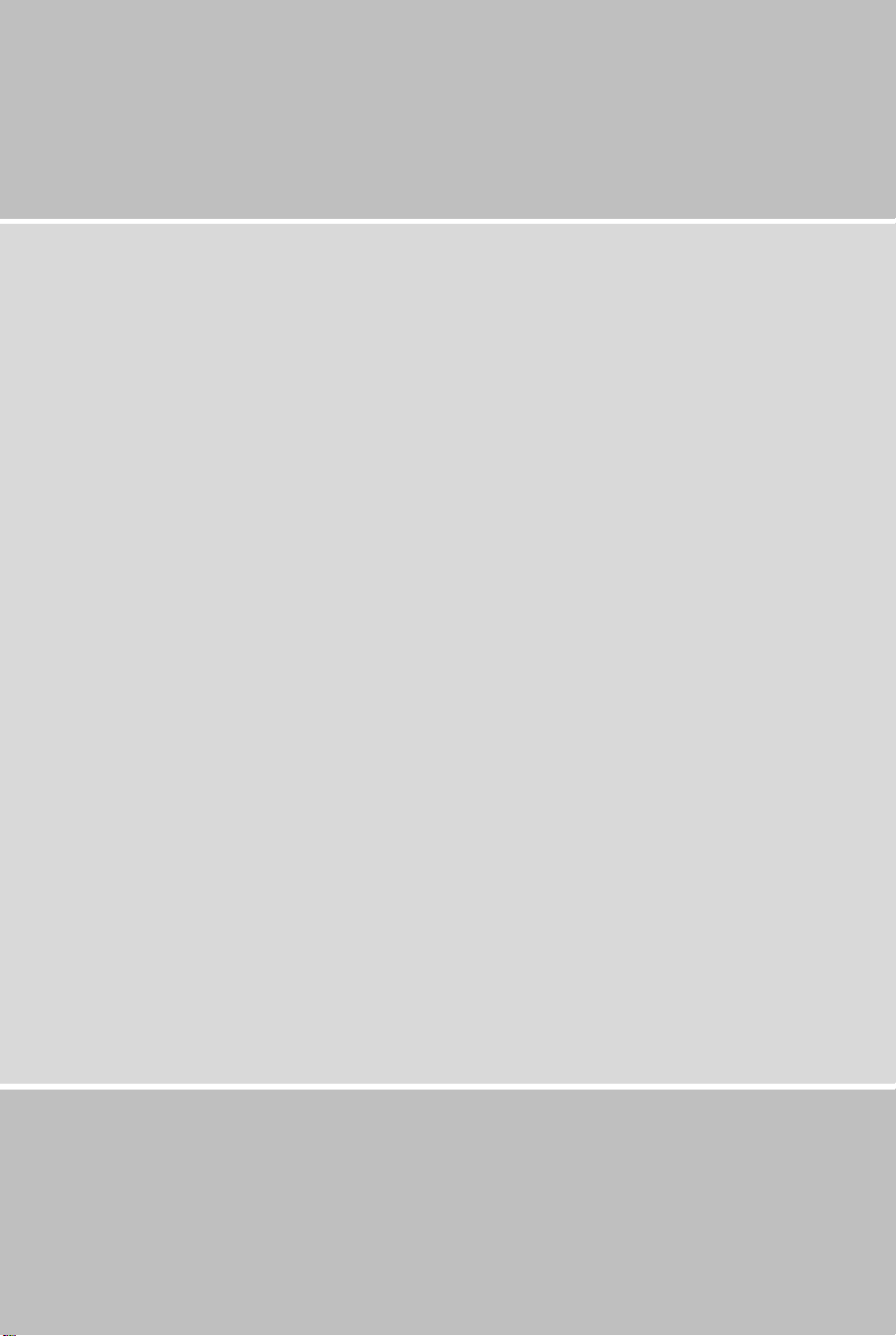
9/1999
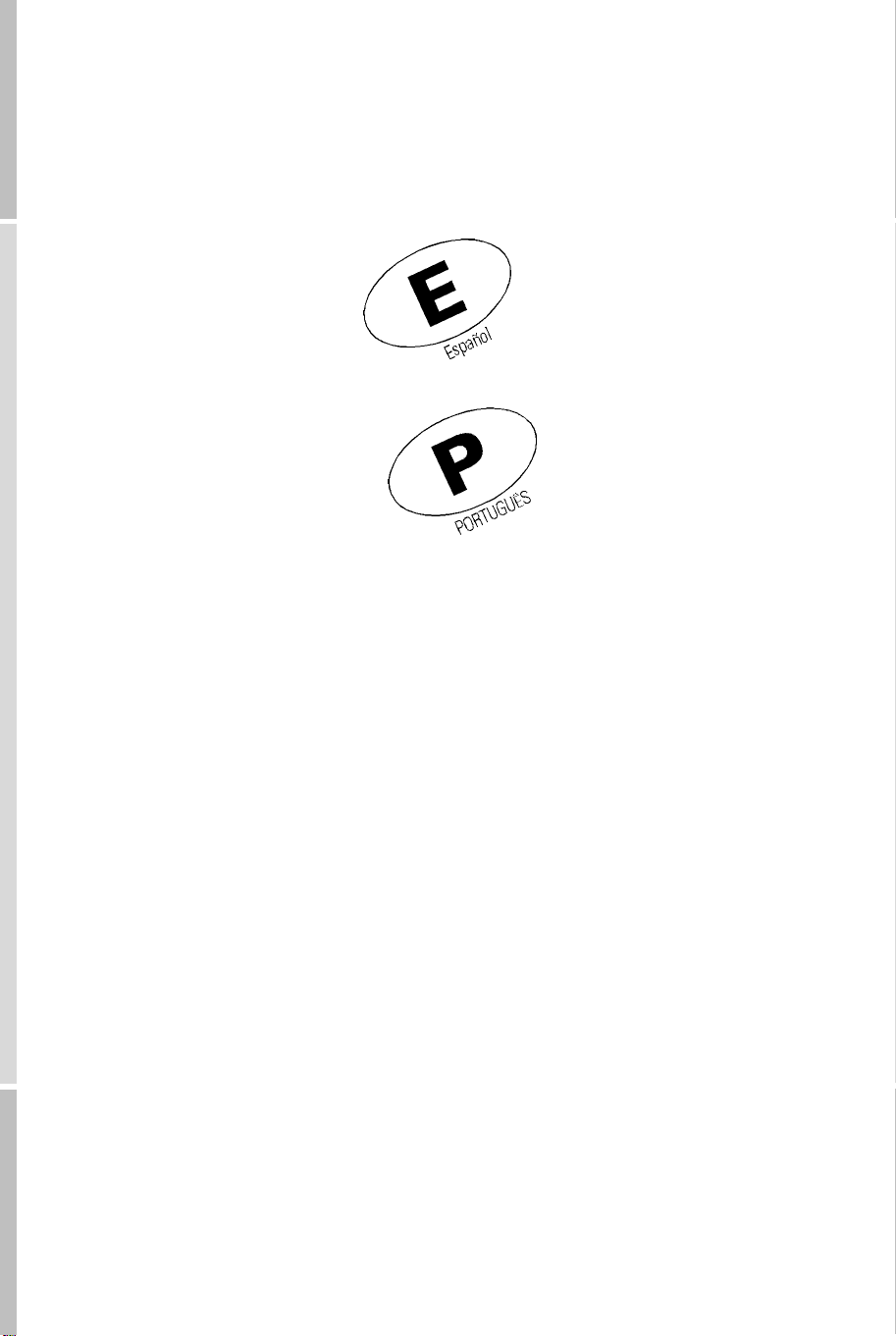
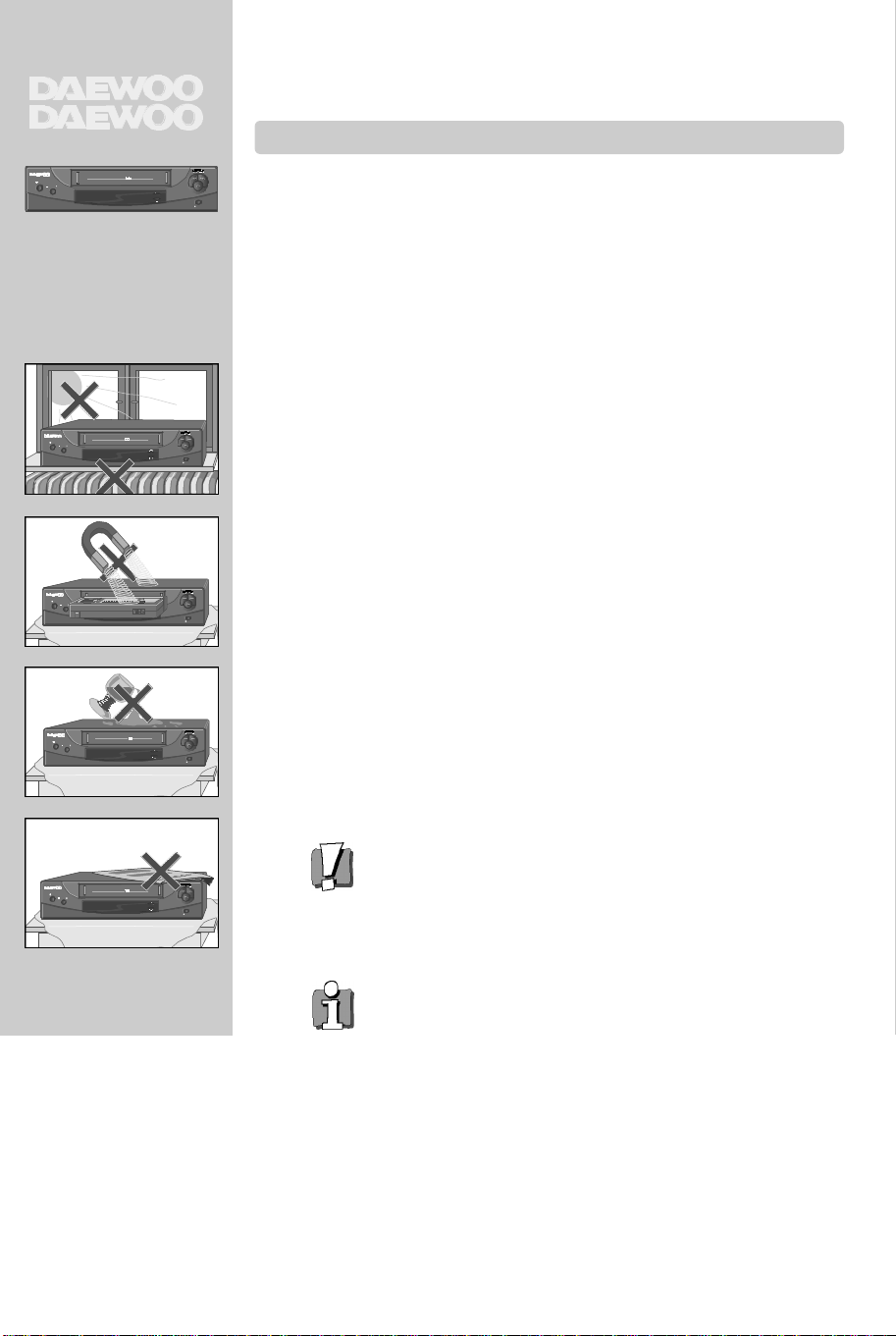
Vale la pena
PAL
c o n o c e r l o
Por favor, conserve la hoja de garantía del vídeo (páginas 29 y 30) y el recibo de su
vídeo en un lugar seguro.
Precauciones
◆ Lea este folleto con atención.
◆ Asegúrese de que el valor nominal del suministro de electricidad de
su casa se ajusta al que aparece en la parte posterior de la
grabadora de vídeo.
◆ Lea este capítulo y el capítulo de “Instalación de su vídeo” para
ayudarle a instalar y ajustar su grabadora de vídeo.
◆ No coloque la grabadora de vídeo en un lugar húmedo ni cálido
(para evitar el riesgo de incendio y descarga eléctrica).
◆ No abra la grabadora de vídeo. Llame a un técnico especializado
para llevar a cabo cualquier reparación.
◆ No conecte la grabadora de vídeo al suministro de energía si acaba
de trasladarla desde un entorno frío a una habitación cálida. Esto
puede originar condensación en el interior del vídeo que puede
dañar seriamente el vídeo y los casetes. Espere alrededor de dos
horas para permitir que alcance la temperatura de la habitación.
◆ Ponga el vídeo sobre una superficie firme y plana.
◆ Asegúrese de que hay una buena ventilación alrededor del vídeo.
◆ Limpie el vídeo tan sólo con un paño suave y libre de pelusa. No
utilice agentes limpiadores fuertes ni con base de alcohol.
Para su propia seguridad!
◆ No hay ninguna pieza de esta grabadora de vídeo que
usted pueda reparar o a la que usted pueda realizar el
mantenimiento por sí mismo.
◆ No abra la caja de la grabadora de vídeo. Tan sólo está
permitido a un ingeniero cualificado el reparar o realizar
el mantenimiento de su vídeo.
◆ Esta grabadora de vídeo está diseñada para funcionar
de forma continuada. El hecho de apagarla (en situación
de espera) no la desconecta de la red. Para
desconectarla de la red, tiene que desenchufarla.
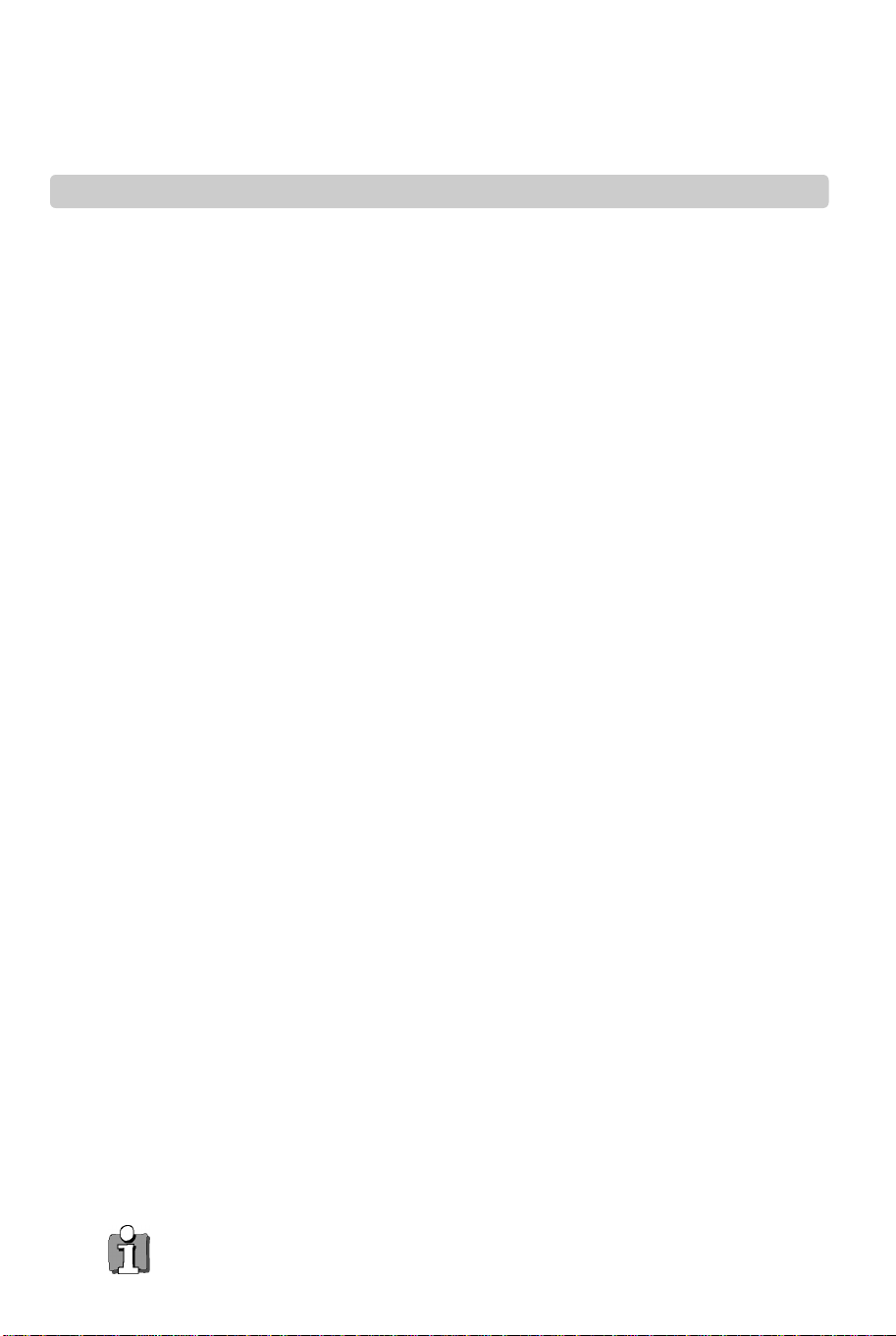
Antes de hacer nada con el vídeo, por favor lea el
capítulo “Instalación del vídeo”
Indice
Instalación del vídeo
Conexión de su vídeo mediante un cable RF, Conexión de su vídeo mediante
un cable scart . . . . . . . . . . . . . . . . . . . . . . . . . . . . . . . . . . . . . . . . . . . . . . . . . . . . . . . . . . . . . . . . . . . . . . . . . . . . . . . . . . . . . . . . . . . . . . . . . . . . . . . . . . .4
Conexión de su vídeo al sistema de satélite, Conexión de su vídeo al sistema
hi-fi (Opción 1)
Conexión de su vídeo al sistema hi-fi (Opción 2) . . . . . . . . . . . . . . . . . . . . . . . . . . . . . . . . . . . . . . . . . . . . . .5
Cómo conectar su vídeo a otro vídeo, Cómo conectar su vídeo a una cámara
de vídeo . . . . . . . . . . . . . . . . . . . . . . . . . . . . . . . . . . . . . . . . . . . . . . . . . . . . . . . . . . . . . . . . . . . . . . . . . . . . . . . . . . . . . . . . . . . . . . . .6
Sintonización al TV utilizando un cable de antena (cable RF), Qué hacer si hay
interferencias en las imágenes . . . . . . . . . . . . . . . . . . . . . . . . . . . . . . . . . . . . . . . . . . . . . . . . . . . . . . . . . . . . . . . . . . .7
Sintonización de su grabadora de vídeo al televisor, ajuste de la hora y de
la fecha . . . . . . . . . . . . . . . . . . . . . . . . . . . . . . . . . . . . . . . . . . . . . . . . . . . . . . . . . . . . . . . . . . . . . . . . . . . . . . . . . . . . . . . . . . . . . . . . .8
Toma de decodificador o de segundo conector scart . . . . . . . . . . . . . . . . . . . . . . . . . . . . . . . . . . . . . . . . .9
Sintonización de nuevas emisoras
Sintonización manual . . . . . . . . . . . . . . . . . . . . . . . . . . . . . . . . . . . . . . . . . . . . . . . . . . . . . . . . . . . . . . . . . . . . . . . . . . . . . .10
Nombres de emisoras . . . . . . . . . . . . . . . . . . . . . . . . . . . . . . . . . . . . . . . . . . . . . . . . . . . . . . . . . . . . . . . . . . . . . . . . . . . . .11
Disposición de ubicaciones de programas, Borrado de ubicaciones de pro g r a m a s . . . .12
Controles del panel frontal, Shuttle Digital . . . . . . . . . . . . . . . . . . . . . . . . . . . . . . . . . . . . . . . . . . . . . . . . . . .13
Reproducción de casetes
Reproducción . . . . . . . . . . . . . . . . . . . . . . . . . . . . . . . . . . . . . . . . . . . . . . . . . . . . . . . . . . . . . . . . . . . . . . . . . . . . . . . . . . . . . . . .14
Paro de imagen, Búsqueda de imagen variable, Cámara lenta variable,
Localización de nuevas grabaciones (búsqueda de índices) . . . . . . . . . . . . . . . . . . . . . . . . . . . . . . .15
Formato de pantalla ancha 16-9, Salto de anuncios . . . . . . . . . . . . . . . . . . . . . . . . . . . . . . . . . . . . . . . .16
Dispositivo de bloqueo para los niños, Bloqueo a distancia . . . . . . . . . . . . . . . . . . . . . . . . . . . . . .17
Grabación de casetes
Grabación sencilla, Grabación con un solo toque – OTR . . . . . . . . . . . . . . . . . . . . . . . . . . . . . . . . . .18
Grabación con temporizador utilizando VideoPlus+ . . . . . . . . . . . . . . . . . . . . . . . . . . . . . . . . . . . . . . . . .19
Grabación con temporizador normal . . . . . . . . . . . . . . . . . . . . . . . . . . . . . . . . . . . . . . . . . . . . . . . . . . . . . . . . . . . .20
Revisión del temporizador – cambio y borrado de los ajustes de grabación . . . . . . . . . .21
Más funciones
Visor de reloj y de contador, Tiempo restante y duración del casete,
Localización de la posición cero del contador, Puesta a cero del contador . . . . . . . . . . . .22
Casetes, Dispositivos para el ahorro de energía, Menú de idiomas . . . . . . . . . . . . . . . . . . . .23
Elección de la salida de sonido, El sistema Q-sound . . . . . . . . . . . . . . . . . . . . . . . . . . . . . . . . . . . . . . .24
El sistema hi-fi – Qué puede usted escuchar . . . . . . . . . . . . . . . . . . . . . . . . . . . . . . . . . . . . . . . . . . . . . . . .25
Cuasi Reproducción S-VHS (SQPB), Doblaje de audio (A.D.) . . . . . . . . . . . . . . . . . . . . . . . . . . . . . .26
Apéndice
Tarjeta de garantía . . . . . . . . . . . . . . . . . . . . . . . . . . . . . . . . . . . . . . . . . . . . . . . . . . . . . . . . . . . . . . . . . . . . . . . . . . . . . . . . .29
Tarjeta de garantía . . . . . . . . . . . . . . . . . . . . . . . . . . . . . . . . . . . . . . . . . . . . . . . . . . . . . . . . . . . . . . . . . . . . . . . . . . . . . . . . .30
Guía de resolución de problemas . . . . . . . . . . . . . . . . . . . . . . . . . . . . . . . . . . . . . . . . . . . . . . . . . . . . . . . . . . . . . . .31
Guía de inicio rápido . . . . . . . . . . . . . . . . . . . . . . . . . . . . . . . . . . . . . . . . . . . . . . . . . . . . . . . . . . . . . . . . . . . . . . . . . . . . . . .32
◆ En las siguientes páginas, las ilustraciones muestran las teclas que usted tiene que pulsar en el
mando a distancia y lo que usted debería ver en la pantalla del televisor o en el visor del vídeo.
3
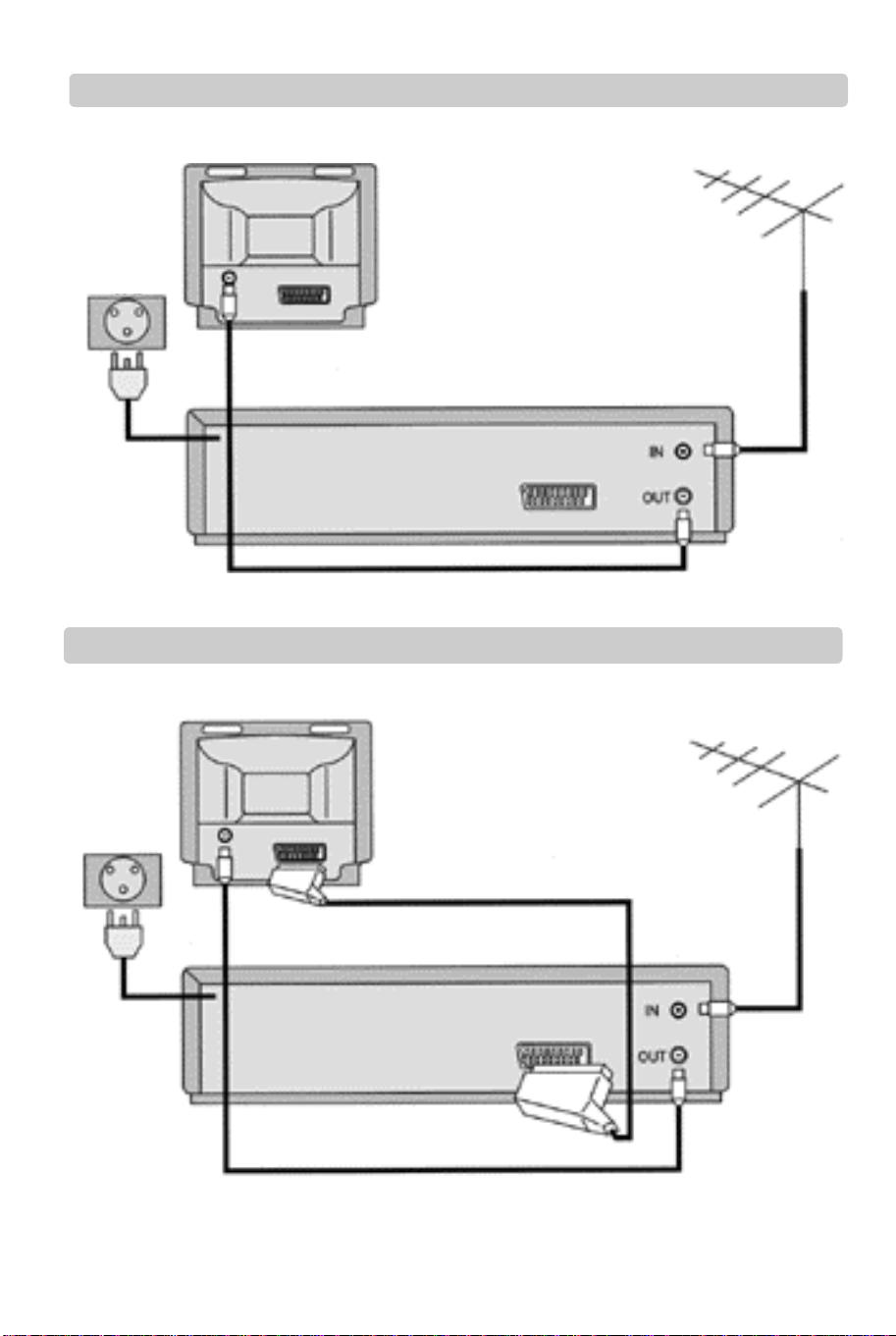
Ponga las pilas en el mando a distancia. Asegúrese de que los signos (+) y (-) de las pilas se corresponden con los
signos (+) y (-) del compartimento para las pilas.
Instalación de su vídeo (Opción 1) – Conexión de su vídeo mediante cable RF
Antes e empezar, desenchufe todo el equipo del suministro de red.
Televisor
1
CA 230 V
50 Hz
El tipo de antena depende de las
interferencias locales y de la
distancia a la que usted se
encuentre del transmisor. Debería
ponerse en contacto con un
establecimiento especializado en
electricidad local si tiene alguna
duda acerca de su antena.
Vista trasera de su vídeo
Antena
Este cable se suministra con su conjunto de accesorios.
Si usted ha conectado su vídeo tal como se muestra en la opción 1, diríjase a la página 7.
Instalación de su vídeo (Opción 2) – Conexión de su vídeo mediante un cable scart
Antes de empezar, desenchufe todo el equipo del suministro de red.
Televisor
2
Antena
CA 230 V
50 Hz
Cable scart (si se suministra)
Vista trasera de su vídeo
Con esta conexión, si su vídeo está recibiendo BBC1 y su televisor muestra CH4, cuando usted pulse la tecla TV/VCR del mando a distancia, su
televisor visualizará de forma automática BBC1.
En la mayoría de los casos usted no podrá cambiar de canal utilizando los controles de su televisor hasta que desconecte este
dispositivo pulsando TV/VCR en su mando a distancia.
Obtendrá una mejor calidad de imagen y de sonido si conecta su vídeo con un cable scart.
Si ha conectado su vídeo tal como se indica en la opción 2, diríjase a la página 8.
4
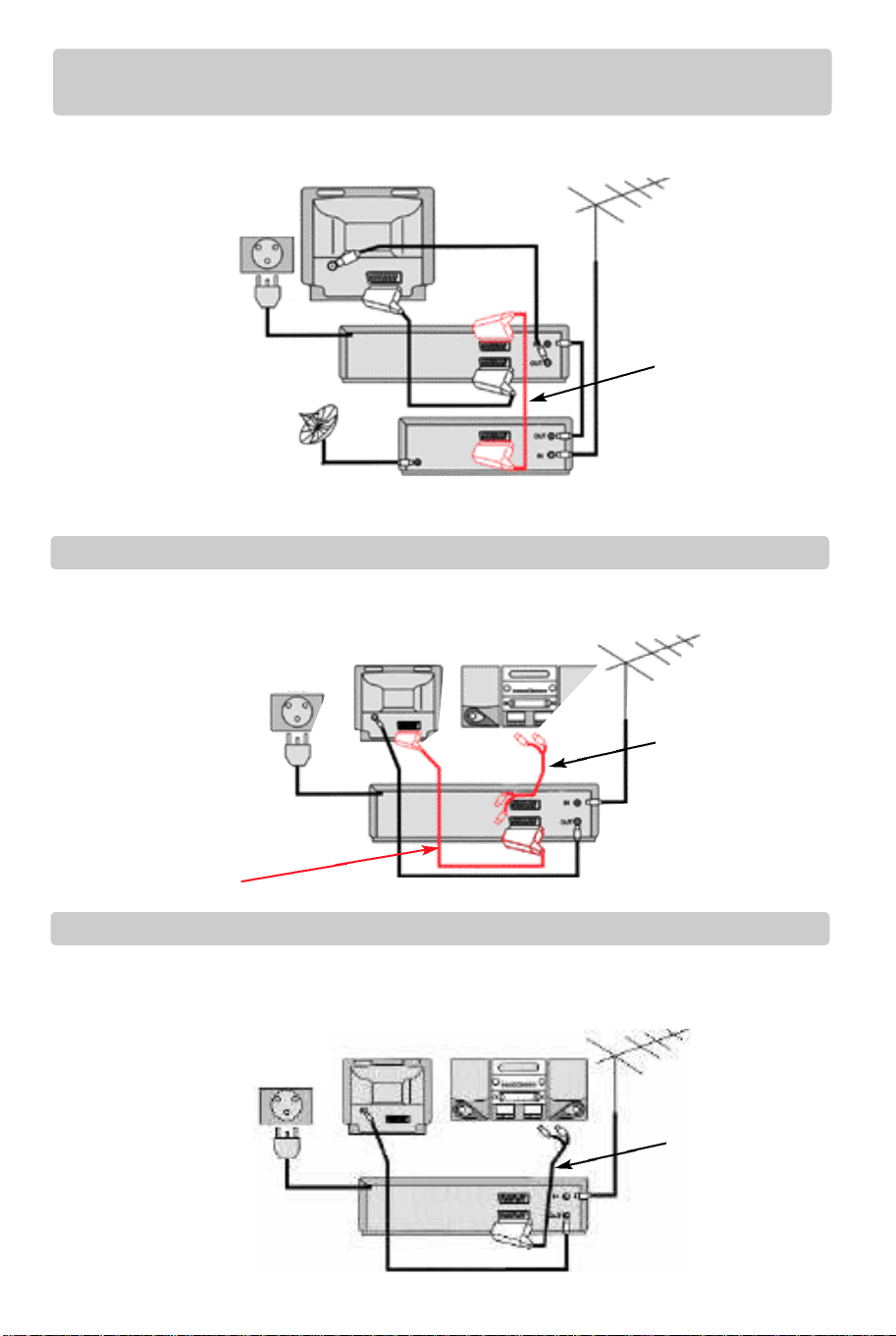
Conexión de su vídeo mediante equipos especiales
Conexión de su vídeo al sistema de satélite
Antes de empezar, desenchufe todo el equipo del suministro de red.
CA 230 V
50 Hz
Televisor
Antena
3
Vídeo
Satélite
Asegúrese de que el receptor de satélite esté conectado a Sky One.
Conexión de su vídeo al sistema hi-fi – Opción 1
Antes de empezar, desenchufe todo el equipo del suministro de red.
CA 230 V
Televisor
50 Hz
Hi-fi
4
Vídeo
L ❍
R ❍
Puede utilizar esta conexión si
su vídeo tiene dos tomas de
conector scart. Esto mejorará la
calidad de la imagen y del
sonido cuando usted esté
grabando del satélite.
Para utilizar esta función, vea la
página 9.
Antena
Conecte un cable phono en la
toma “Audio L / R” del panel
posterior y en la toma de audio
de cualquier amplificador de
audio, si es necesario. Si su
vídeo no tiene esta conexión,
vea más adelante (Opción 2).
Usted también puede utilizar un cable scart para mejorar la calidad del sonido y de la imagen de su vídeo.
Conexión de su vídeo al sistema hi-fi – Opción 2
Antes de empezar, desenchufe todo el equipo del suministro de red.
Antena
Conecte un scart al cable
phono en la toma “AV1” del
panel posterior y en la toma de
audio de cualquier amplificador
de audio, si es necesario.
5
CA 230 V
50 Hz
Televisor
Hi-fi
Vídeo
5
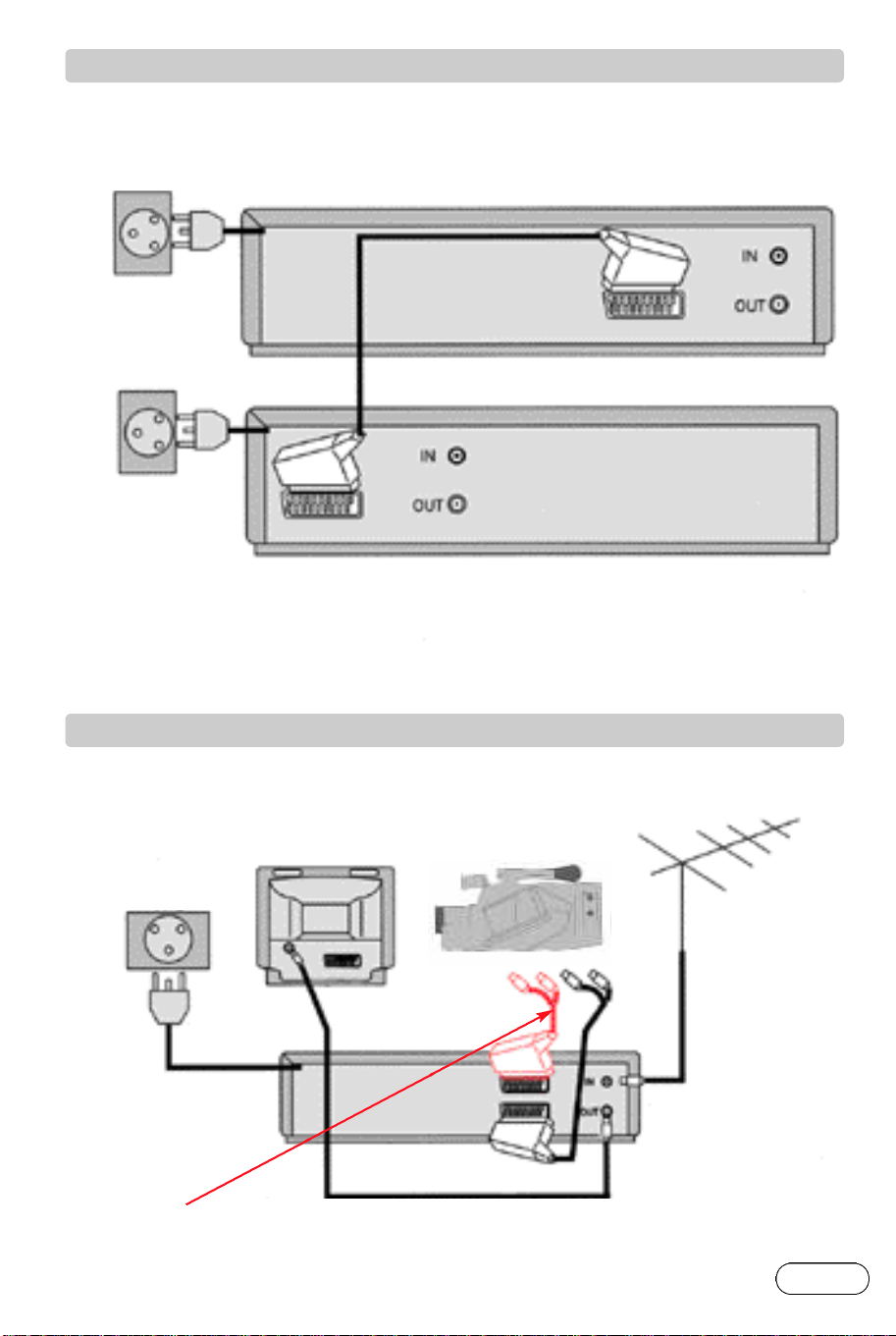
Cómo conectar su vídeo a otro vídeo
Antes de empezar, desenchufe todo el equipo del suministro de red.
6
Primer vídeo
CA 230 V
50 Hz
Segundo vídeo
CA 230 V
50 Hz
1) Ponga la cinta en la cual quiere grabar en el primer vídeo.
2) Ponga la cinta desde la cual quiere grabar en el segundo vídeo. Pulse la tecla de re p roducción en el segundo vídeo.
3) Pulse la tecla record del primer vídeo.
El vídeo empezará a grabar.
Si su vídeo tiene dos tomas de eurocoenctor, puede utilizar la otra toma para conectar otros equipos.
Cómo conectar su vídeo a una cámara de vídeo
Antes de empezar, desenchufe todo el equipo del suministro de red.
Antena
7
CA 230 V
50 Hz
Televisor
Cámara de
vídeo
o
Vídeo
Si usted ha conectado el vídeo de esta forma, también puede conectar un cable scart desde “AV1” del panel posterior del vídeo
al televisor.
Para utilizar esta función, vea la página 9.
Usted también puede conectar una cámara de vídeo utilizando un cable phono si su vídeo tiene tomas de entrada frontales.
Compruebe la parte frontal de su vídeo para ver si puede realizar esta conexión.
6
VIDEO L AUDIO R
❍❍❍❍❍
❍
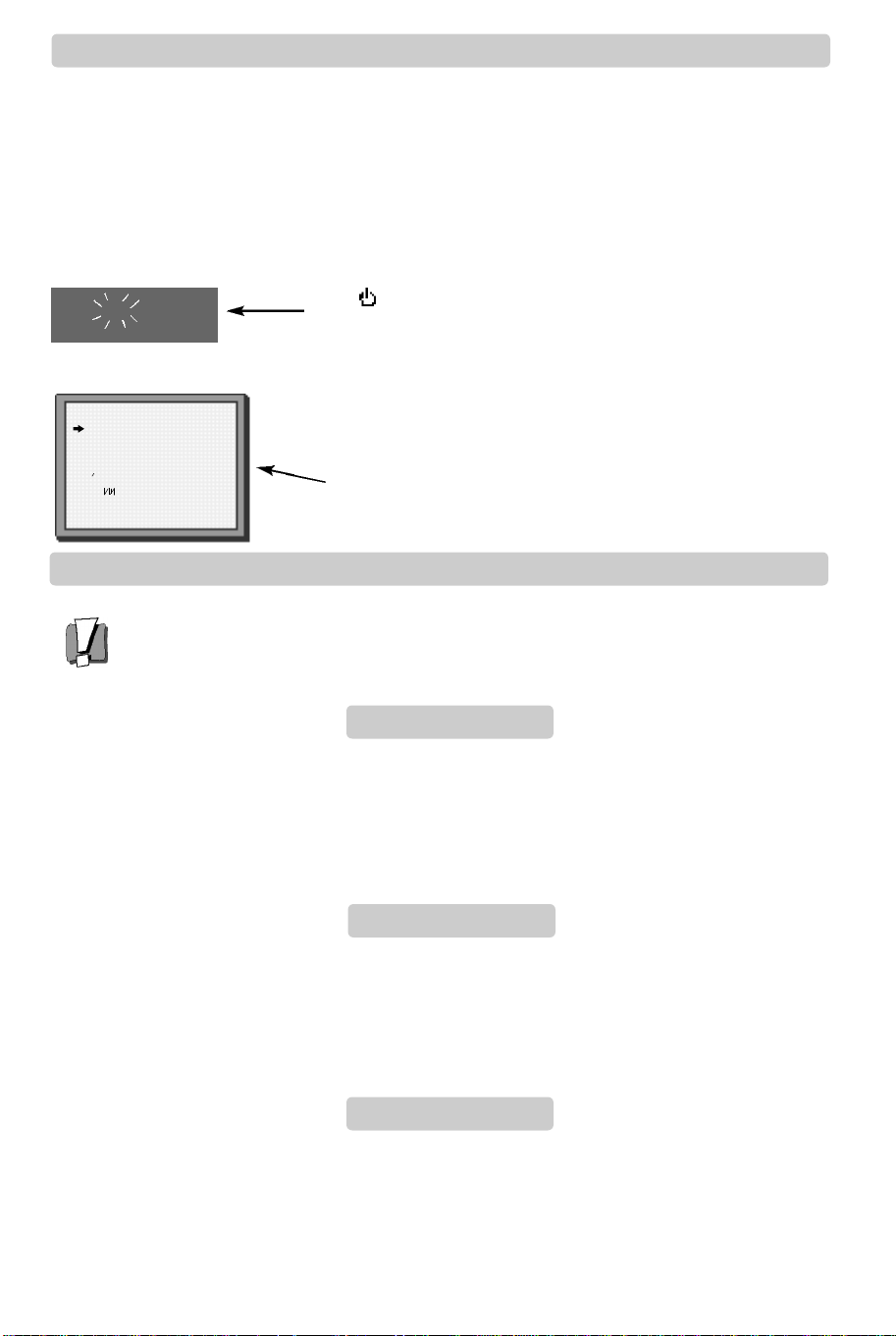
Sintonización de su vídeo al televisor utilizando un cable de antena (cable RF)
Si ha conectado su vídeo mediante la conexión scart (diagrama 2 de la página 4), vaya a la página 8.
Utilice el siguiente método para sintonizar su vídeo si lo ha conectado mediante un cable RF (tal como se
muestra en el diagrama 1 de la página 4).
Una vez haya llevado a cabo los pasos de “Instalación de su vídeo” (diagrama 1 de la página 4), conecte su
televisor.
1
RF 52
Pulse en el mando a distancia y se visualizará RF 52 en la parte
frontal de su vídeo.
LANGUAGE SET
English
2
Deutsch
Italiano
Espanol
Francais
Nederlands
PYCCK
OK:confirm MENU:end
Sintonice el televisor, utilizando las funciones de preajuste de su
televisor tal como se describe en este manual, hasta que vea una
pantalla azul “Language menu”. Escoja el idioma que quiera
pulsando PR+ o PR- y a continuación OK en el mando a distancia.
Almacene este ajuste en el televisor y vaya a la página 8.
Qué hacer si hay interferencias en la imagen
La salida RF puede ajustarse de 21 a 69. Si otras emisiones causan interferencias en la
imagen, usted puede cambiar la salida RF hasta que su televisor tenga un canal libre de ruido
para su vídeo.
Opción 1
a Puede utilizar las teclas de números del mando a distancia para cambiar RF 52 a 21, y volver
a sintonizar la emisora de canal que no se utilice de su televisor para entrada de vídeo.
b Si todavía hay interferencias, ajuste el número en pasos de 2 (por ejemplo, de 21 a 23, de 23
a 25).
c Puede cambiar la salida de RF de 21 a 69. Si todavía hay interferencias, pruebe la opción 2.
Opción 2
a Póngase en contacto con su encargado de emisiones local para encontrar la salida RF
correcta. Cámbiela pulsando las teclas de número del mando a distancia.
b Vuelva a sintonizar la emisora de canal que no se utilice de su televisor para la entrada de
vídeo. Si todavía hay interferencias, pruebe la opción 3.
Opción 3
Compre un cable scart en su establecimiento especializado. Conecte el cable scart tal
como se muestra en la página 4, diagrama 2.
Si quiere cambiar la salida RF en el futuro debido a la aparición de nuevas emisoras de radiodifusión, equipos, etc., pulse y mantenga
pulsada la tecla OK del mando a distancia hasta que se visualice RF 52 en la parte frontal del vídeo. A continuación vaya a la opción 1
vista anteriormente.
7
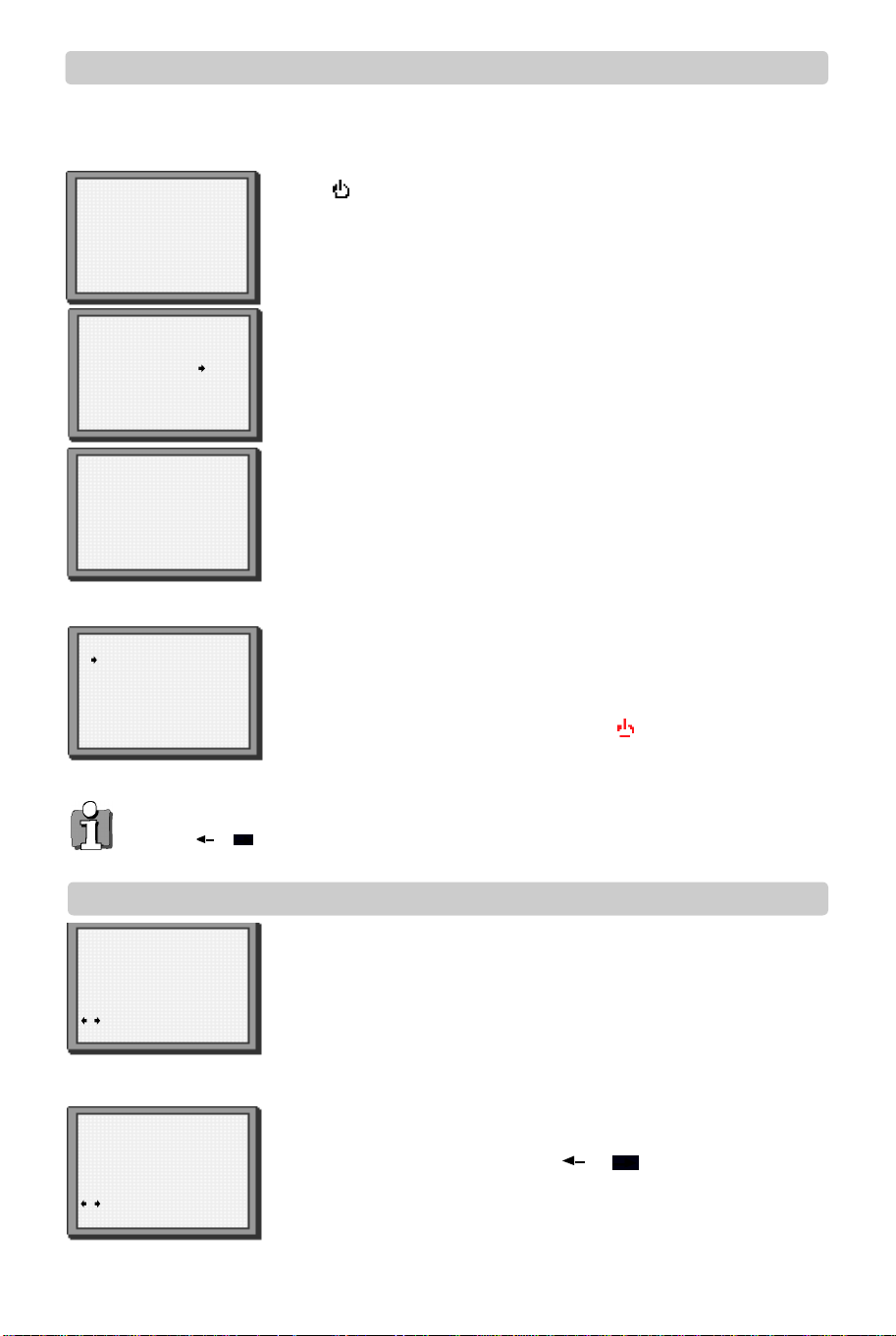
Sintonización de su grabadora de vídeo al televisor
“Ajuste Automático” tan sólo aparecerá en su pantalla si su vídeo tiene esta función.
“Ajuste Manual” tan sólo aparecerá en su pantalla si su vídeo tiene esta función.
Ajuste Automático!
Ajuste Manual!
1
OK:confirmar MENU:fin
AJUSTE AUTOMATICO
AJUSTE MANUAL
UHF ------------ ----
2
3
4
PR+/-:seleccionar
OK:confirmar MENU:fin
76%
AJUSTE AUTOMATICO
AJUSTE MANUAL
Ajustando
Espere por favor...
AJUSTE MANUAL
PR01 P-01 PRO6 P-06
PR02 P-02 PRO7 P-07
PR03 P-03 PRO8 P-08
PR04 P-04 PRO9 P-09
PR05 P-05 PR1O ----
◆ El sistema de sintonización automático del vídeo normalmente consigue los mejores resultados. En las zonas de
Pulse en su mando a distancia.
Si no ve esta imagen, compruebe que el vídeo esté conectado de forma
correcta.
Pulse OK para “Ajuste Automático” o “Ajuste Manual”
A no ser que usted viva en una zona con mala recepción, “Ajuste Automático” o “Ajuste
PR03
MENU:fin
Manual” sintonizan todas las emisoras que puede recibir en su país y las ponen en un orden
normal, por ejemplo, BBC1 en el programa 1, BBC2 en el programa 2 y así sucesivamente.
Vea la página 11 y la página 12 si tiene que cambiar alguno de los ajustes automáticos. Usted
debería finalizar la etapa 4 antes de ir a la página 11 o a la página 12.
El reloj también se ajusta de forma automática. Si el reloj no ha sido ajustado, aparecerá la
pantalla de ajuste de reloj.
Por favor vea “Ajuste de la hora y de la fecha” más adelante.
Si desea cambiar los nombres de emisoras, vea la página 11.
Si desea cambiar las ubicaciones de programas vea la página 12. Usted tiene que cambiar las
ubicaciones de programas si las emisoras no están en orden, por ejemplo, BBC1 en el
programa 1, BBC2 en el programa 2 y así sucesivamente.
Pulse MENU para finalizar.
Importante: Si desenchufa el vídeo del suministro de red durante la noche, no tiene
que volver a sintonizar el vídeo. Simplemente pulse y a continuación MENU en
el mando a distancia para restablecer todos los ajustes de programas. Vea más
adelante para ajustar la hora y la fecha.
mala recepción, la sintonización precisa puede mejorar la recepción. Escoja la emisora y sintonícela utilizando las
teclas y . Utilice las teclas de número del mando a distancia para introducir el número de programa en el
cual usted quiere almacenar la emisora.
Ajuste de la hora y de la fecha
AJUSTE DEL RELOJ
Hora 11:41
Fecha 20/09/1999(JUE)
1
0-9:funciones(hora)
/ :corregir
OK:confirmar MENU:fin
AJUSTE DEL RELOJ
Hora 11:41
Fecha 20/09/1999(JUE)
2
0-9:funciones(hora)
/ :corregir
OK:confirmar MENU:fin
3
8
Si el visor de “AJUSTE DEL RELOJ” no está ya en la pantalla pulse MENU.
Escoja “Funciones del Vídeo” pulsando PR- dos veces y a continuación pulse
OK.
Escoja “AJUSTE DEL RELOJ” pulsando OK.
Una vez el visor de “AJUSTE DEL RELOJ” esté en la pantalla, vaya a la
posición que quiere cambiar pulsando o .
Utilice las teclas de número 0 a 9 del mando a distancia para introducir la
hora y la fecha correctas.
Pulse OK para confirmar los ajustes, y pulse MENU para finalizar.
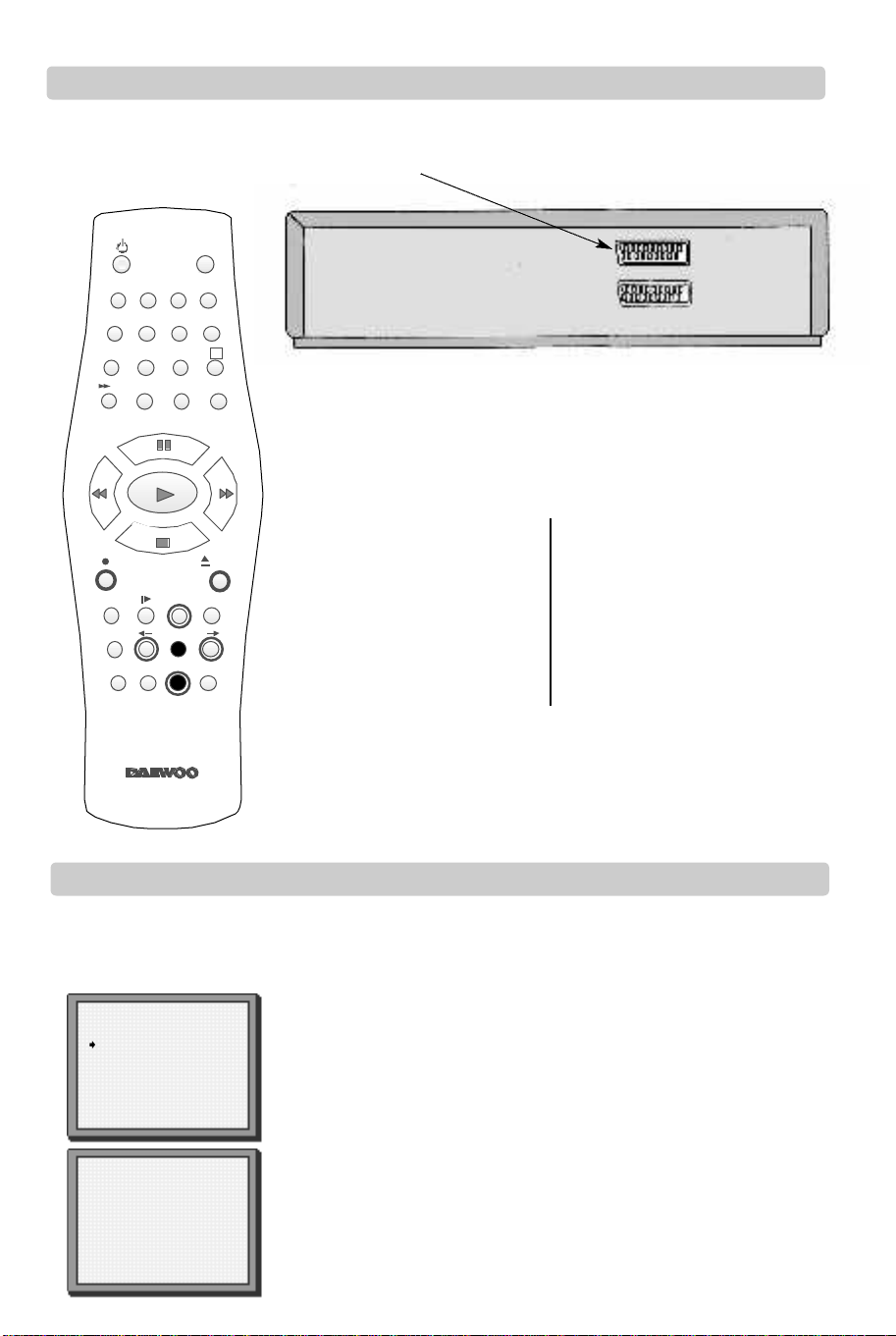
Toma de decodificador o de segundo conector scart
Si su vídeo tiene la salida, mostrada en el diagrama siguiente, usted puede conectar otros equipos
tal como se ve en las páginas 5 y 6.
SV/V+
231
TV/VCR
2º scart
4 5 6
7 8 9
0
30
AV
A
A.D
Q.S
Equipos de sintonización con el vídeo.
Pulse MENU y escoja “Funciones del Vídeo” pulsando PR- dos veces y a
continuación OK.
Escoja “Selección del Scart-2” pulsando PR+ dos veces y a continuación
OK.
Equipos extra Equipo para televisión de pago
AV2 Decodificador
Por ejemplo un sistema de
satélite o cable.
Escoja “Decodificador” pulsando
PR- y a continuación OK.
PAL/SEC
EJECT
Por ejemplo, cámara de vídeo,
+
MENUSP/LP PR
OK
INDEX
–
–
+
PR
A.SEL
otro vídeo o sistema de satélite.
Escoja “AV2” pulsando OK.
Pulse MENU para finalizar.
Pulse MENU para finalizar.
Modo decodificador: En este modo cuando su sistema de satélite o cable esté conectado,
controla su vídeo. Los sistemas de satélite y cable también pueden funcionar en modo AV2. En este
caso ponga su vídeo en AV2 para ver o grabar televisión vía satélite o por cable.
Lea los manuales de instrucciones de su televisor y de su decodificador de satélite para
conseguir las mejores conexiones para su equipo de entretenimiento doméstico.
Ajuste del Canal+
Para que se reconozca el canal Premiere debe estar ajustado a “CANAL+ CON”.
1
Siga las instrucciones anteriores “Terminal para decodificador / 2º Terminal SCART” y cambie el
“Ajuste de 2º scart” a “Decodificador”.
PREAJUSTE DE PROGRAMA
Ajuste Automático
Ajuste Manual
2
Ajuste del Canal+
Borrar Programas
ordenar Programas
PR+/-:seleccionar
OK:confirmar MENU:fin
AJUSTE DEL CANAL+
PR01 BBC1 PRO8 SKYS
3
PR02 BBC2 PRO9 MTVE
PR03 ITV PR10 P-10
PR04 CHA4 PR11 P-11
PR05 SKY1 PR12 ---PRO6 SKYN PR13 ---PRO7 SKYM PR14 ----
PR+/-:seleccionar
OK:confirmar MENU:fin
CANAL+ DESC
Pulse MENU
Escoja “Preajuste de Programa” pulsando PR- y a continuación O K .
Escoja “Ajuste del Canal+” pulsando PR- dos veces y a continuación O K .
Pulse PR+ o PR- para seleccionar el Canal+.
Pulse OK para poner en CON o en DESC.
Pulse MENU para salir.
9

Sintonización manual
La sintonización manual le permite sintonizar nuevas emisoras o equipos tales como un receptor de satélite y otros.
Cuando su vídeo se encuentre en determinados modos AV usted no puede utilizar “Preajuste de Programa”. Pulse
AV hasta que se visualice P---en la parte frontal del vídeo.
PREAJUSTE DE PROGRAMA
231
4 5 6
7 8 9
0
30
Ajuste Automático
Ajuste Manual
Ajuste del Canal+
Borrar Programas
1
Ordenar Programas
PR+/-:seleccionar
OK:confirmar MENU:fin
AJUSTE MANUAL
PR01 BBC1 PRO8 SKYS
PR02 BBC2 PRO9 MTVE
SV/V+
TV/VCR
AV
A
A.D
Q.S
PR03 ITV PR10 P-10
PR04 CHA4 PR11 P-11
PR05 SKY1 PR12 ----
2
PRO6 SKYN PR13 ---PRO7 SKYM PR14 ----
PR+/-:seleccionar
OK:confirmar MENU:fin
AJUSTE MANUAL
3
PR+/-:búsqueda cre/dec
:nombre corregir
:ver PR.
OK:confirmar MENU:fin
PR29 P-29
Pulse MENU
Escoja “Preajuste de Programa” pulsando PR- y a
continuación OK.
Escoja “Ajuste Manual” pulsando PR- y a continuación
OK.
Pulse PR+ o PR- para seleccionar cualquier número de
programa que no esté siendo utilizado, por ejemplo “----”
o “P-xx”.
Pulse OK para confirmar.
EJECT
+
PAL/SEC
–
INDEX
MENUSP/LP PR
OK
–
+
PR
A.SEL
4
AJUSTE MANUAL
UHF ----------- -----
PR+/-:búsqueda cre/dec
MENU :fin
PR29
68%
Pulse PR+ o PR- para sintonizar la emisora que desee.
Cuando el “Ajuste Manual” vuelva a la pantalla,
pulse y mantenga pulsada la tecla para ver la
imagen.
Si no es la emisora que desea, o la imagen es de
mala calidad, siga con la sintonización pulsando PR+
o PR-.
Estas teclas se
utilizan en las
dos páginas
siguientes.
AJUSTE MANUAL
5
PR+/-:búsqueda cre/dec
:nombre corregir
:ver PR.
OK:confirmar MENU:fin
PR29 P-29
Pulse OK para almacenar la imagen que desee.
6
Sintonice otras emisoras (siguiendo del paso 3 en
adelante) o pulse MENU para salir del modo de
sintonización.
Su vídeo tiene 99 espacios para canales disponibles. Tan sólo almacenará programas que estén disponibles en su zona.
Usted puede sintonizar otras emisoras en cualquier espacio para canal que no esté ya siendo utilizado.
10
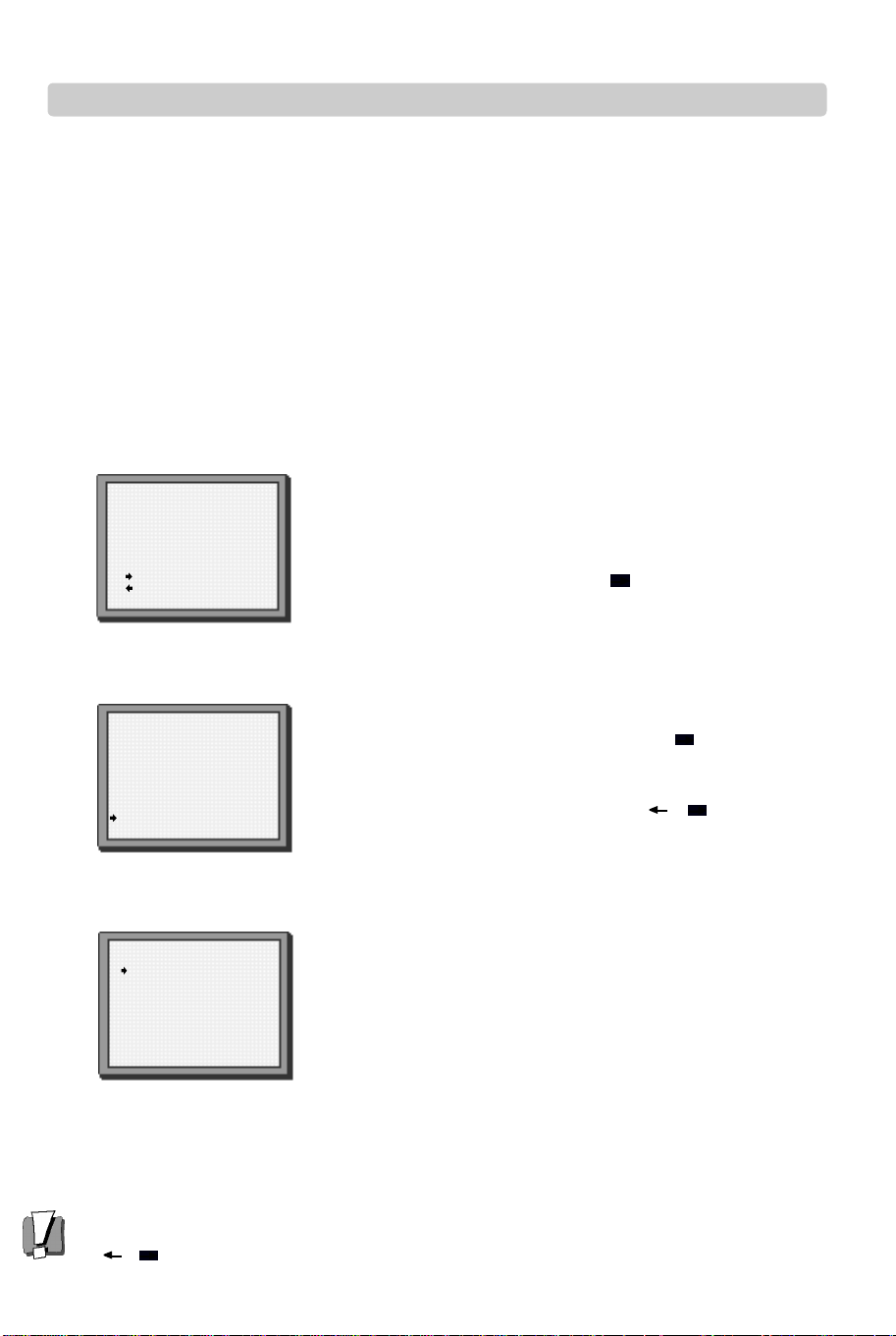
Nombres de emisoras
Si su vídeo no muestra ningún nombre de emisora o muestra un número de emisora de forma incorrecta, usted puede cambiarlo.
Cuando su vídeo se encuentre en determinados modos AV usted no puede utilizar “Preajuste de Programa”. Pulse AV
hasta que se visualice P---en la parte frontal del vídeo.
1
AJUSTE MANUAL
2
PR+/-:búsqueda cre/dec
:nombre corregir
:ver PR.
OK:confirmar MENU:fin
AJUSTE MANUAL
3
PR+/-:cambriar nombre
:crear nombre
OK:confirmar MENU:fin
PR29 P-29
PR01 E-01
Pulse MENU
Escoja “Preajuste de Programa” pulsando PR- y a continuación OK.
Escoja “Ajuste Manual” pulsando PR- y a continuación OK.
Desplácese a los detalles que quiera corregir pulsando PR+ o PR- y a
continuación OK.
Seleccione el “nombre corregir” pulsando .
Utilice PR+ o PR- para seleccionar el nombre de entre los de la lista
almacenada o para seleccionar de nuevo “crear nombre” e introduzca un
nombre de cuatro dígitos.
Para introducir un nombre de cuatro dígitos, cambie las letras con las teclas
PR+ o PR-, o pase a la siguiente letra con las teclas o .
AJUSTE MANUAL
PR01 BBC1 PRO8 SKYS
PR02 BBC2 PRO9 MTVE
PR03 ITV PR10 P-10
4
PR04 CHA4 PR11 P-11
PR05 SKY1 PR12 ---PRO6 SKYN PR13 ---PRO7 SKYM PR14----
PR+/-:seleccionar
OK:confirmar MENU:fin
◆ El sistema de sintonización automática del vídeo normalmente consigue los mejores resultados. En las zonas de mala
recepción, la sintonización precisa puede mejorar la recepción. Escoja la emisora y sintonícela utilizando las teclas
y . Utilice las teclas de número del mando a distancia para introducir el número de programa en el cual quiera
almacenar la emisora.
Pulse OK para confirmar y
MENU para finalizar.
11

Disposición de ubicaciones de programas
La disposición de ubicaciones de programas le permite poner el programa de vídeo en el mismo orden que en su televisor.
Cuando su vídeo se encuentre en determinados modos AV usted no puede utilizar “Preajuste de Programa”. Pulse AV
hasta que se visualice P---en la parte frontal del vídeo.
Pulse MENU
1
Escoja “Preajuste de Programa” pulsando PR- y a
continuación OK.
Escoja “Ordenar Programas” pulsando PR+ y a continuación
OK.
4 5 6
7 8 9
0
30
PAL/SEC
INDEX
+
–
ORDENAR PROGRAMAS
PR01 BBC1 PRO8 SKYS
PR02 BBC2 PRO9 MTVE
PR03ITV PR10 P-10
PR04 CHA4 PR11 P-11
2
SV/V+
231
TV/VCR
AV
A
A.D
Q.S
3
PR05 SKY1 PR12 ---PRO6 SKYN PR13 ---PRO7SKYM PR14 ----
PR+/-:ordenar
:ver PR.
OK:confirmar MENU:fin
Borrado de ubicaciones de programas
Pulse PR+ o PR- para seleccionar el programa
que quiera cambiar.
Confírmelo pulsando la tecla OK.
Pulse PR+ o PR- para desplazar la emisora al
n ú m e ro de programa en el cual la quiera almacenar.
Confírmelo con la tecla OK.
Pulse MENU para finalizar.
El borrado de ubicaciones de programas le permite borrar cualquier programa almacenado que ya no quiera.
Cuando su vídeo se encuentre en determinados modos AV usted no puede utilizar “Preajuste
de Programa”. Pulse AV hasta que se visualice P---en la parte frontal del vídeo.
Pulse MENU
Escoja “Preajuste de Programas” pulsando PR- y a
1
EJECT
+
MENUSP/LP PR
OK
–
PR
A.SEL
2
PR+/-:seleccionar
OK:confirmar MENU:fin
continuación OK.
Escoja “Borrar Programas” pulsando PR+ dos veces y a
continuación OK.
BORRAR PROGRAMAS
PR01BBC1 PRO8 SKYS
PR02 BBC2 PRO9 MTVE
PR03 ITV PR10 P-10
PR04 CHA4 PR11 P-11
PR05 SKY1 PR12 ---PRO6 SKYN PR13 ---PRO7 SKYM PR14 ----
:ver PR.
Pulse PR+ oPR- para seleccionar la emisora que
quiera borrar.
Pulse OK para confirmarlo.
Pulse y mantenga pulsada la tecla para ver la
imagen.
Estas teclas se
utilizan en las
dos páginas
siguientes.
12
IMPORTANTE!
El botón ‘OK’ borrará
3
este PR.
:ver PR.
OK:confirmar MENU:fin
PR03 P-03
Si usted desea borrar la emisora, pulse OK.
Pulse MENU para finalizar.
Si usted no desea borrar la emisora, pulse MENU.

Controles del panel frontal
Las siguientes teclas se encuentran en la parte frontal de su vídeo.
POWER
STOP/EJECT
VIDEO L AUDIO R
RECORD
OTR
REW F.FWD
PLAY
Shuttle digital
Encender o apagar (en espera)
Parar o expulsar la cinta
Tomas de entrada frontales para conectar una cámara de vídeo estéreo (canales de la
i z q u i e rda y de la derecha). Esto tan sólo se encuentra disponible en algunos modelos.
C o m p ruebe la parte frontal de su vídeo para ver si dispone de esta conexión.
Cambio de emisora.
Grabación o grabación con un solo toque
Cada vez que usted pulsa la tecla el tiempo de grabación se incrementa en 30 minutos.
Rebobinado o avance rápido de un casete desde la posición de parada, o búsqueda
de imágenes hacia atrás o hacia delante si el vídeo está reproduciendo un casete.
Reproducción
PLAY
POWER DRIVE
SHUTTLE
CH. / TRK
n
REC/OTR
El shuttle digital está disponible en los modelos que llevan el mando “power-drive shuttle”. Vea la
imagen de arriba.
Permite una búsqueda controlada de imágenes para edición.
En modo de parada
Gire el mando power-drive shuttle para hacer rebobinar o avanzar rápidamente un casete.
En modo de reproducción
Gire el mando power-drive shuttle para rebobinar o avanzar rápidamente un casete con imágenes pero
sin sonido.
Gire el mando power-drive shuttle en distintas intensidades para acelerar o ralentizar el movimiento de
las imágenes.
13

Reproducción de casetes
Reproducción
Empuje el casete suavemente y de forma centrada en la abertura para el casete, con sus ventanas mirando
hacia arriba.
4 5 6
7 8 9
0
30
PAL/SEC
INDEX
–
PLAY
VCR
SV/V+
231
TV/VCR
AV
A
A.D
Q.S
A.Sel está tan sólo disponible en algunos modelos. Si esta pantalla no aparece
cuando usted pulsa la tecla, A.Sel no está disponible en su vídeo.
PLAY SP Hi-Fi
L + R
L
R
A.SEL
Iniciar la reproducción.
Si usted oye una salida de sonido
mezclada y poco clara en
diferentes idiomas seleccione una
de las opciones de sonido.
La pantalla tan sólo aparecerá si usted utiliza una cinta de hi-fi o reproduce
una grabación de hi-fi o NICAM.
EJECT
+
MENUSP/LP PR
OK
–
+
PR
A.SEL
VCR
P-07
L
R
Detener la reproducción.
n
FF
VCR
L R
Avanzar de forma rápida o
rebobinar el casete desde el
VCR
REW
L
R
principio.
Estas teclas se
utilizan en las
VCR
dos páginas
siguientes.
◆ Cuando inserte un casete protegido como puede ser una película previamente grabada (vea la página 23) se iniciará la
reproducción de forma automática.
◆ Cuando esté reproduciendo cintas de mala calidad o cintas que se hayan grabado en otro aparato, puede utilizar las teclas PR+ o
PR- mientras se esté reproduciendo el casete para reducir las bandas de interferencia horizontales.
◆ Reproducción de cintas NTSC en televisor PAL: Si usted reproduce cintas que han sido grabadas en el sistema de color NTSC
(utilizado en los Estados Unidos), puede ver las imágenes en la mayoría de televisores PAL.
En los televisores más antiguos, puede ser que aparezcan algunas líneas negras en la parte superior y en la parte inferior de la
pantalla. La imagen también puede ser que se mueva hacia arriba o hacia abajo. Para prevenir estos problemas ajuste el mando
V-HOLD de su televisor.
NTSC: Comité Nacional de Sistemas de Televisión
◆ Este vídeo también puede reproducir casetes MESECAM.
17:15
L
R
EJECT
Expulsar el casete.
14

R E P R O D U C C I O N de casetes
Paro de imagen
Debe haber un casete en el vídeo.
Paro de imagen desde la posición de reproducción.
PLAY
VCR
Búsqueda de imagen variable
SCH
+
VCR
Cada vez que se pulsa la tecla se va avanzando una imagen. El visor
de play parpadeará durante el modo de paro de imagen.
Pulse la tecla play para volver a la reproducción normal.
Después de permanecer aproximadamente cinco minutos en el modo de paro de
imagen, el casete volverá de forma automática a la reproducción normal.
Si la imagen detenida da saltos, usted puede fijarla utilizando las teclas PR+ y PR-.
Siga pulsando para variar la velocidad de búsqueda hacia
delante.
VCR
–
SCH
Siga pulsando para variar la velocidad de búsqueda hacia
atrás.
Pulse para volver a la reproducción normal.
Cámara lenta variable
VCR
SLOW
Partiendo del modo de reproducción usted puede seguir pulsando
para controlar la velocidad de cámara lenta en seis pasos.
Pulse la tecla de reproducción para volver a la reproducción normal.
Localización de nuevas grabaciones (búsqueda de índices)
El sistema de búsqueda de índices del vídeo le permite encontrar el principio de cualquier grabación que usted haya realizado en su
vídeo. Su vídeo graba de forma automática marcas de índice en la cinta cuando da comienzo una grabación.
Pulse INDEX + o INDEX – para buscar hacia delante
FF SP
INDEX 01
0:11:09
o hacia atrás.
El vídeo ahora hará correr la cinta hasta el principio de una
grabación, la reproducirá durante seis segundos aproximadamente, y
a continuación la hará correr hasta la siguiente grabación.
Cuando usted vea la grabación que quiera ver, pulse
play.
15

Formato de pantalla ancha 16:9
El formato de pantalla ancha 16:9 está tan sólo disponible mediante las emisiones en pantalla
ancha. Su televisor tiene que tener la función de pantalla ancha 16:9 y usted debe conectar su
televisor y su vídeo utilizando un cable scart A/V. (Vea la página 4, diagrama 2.)
Escoja “Ajuste 16:9” pulsando MENU. Pulse PR- dos veces y a continuación OK. Pulse PR+ y a
1
continuación OK.
4 5 6
7 8 9
0
30
PAL/SEC
INDEX
–
SV/V+
231
TV/VCR
AV
A
A.D
Q.S
FUNCTIONES DEL VIDEO
Ajuste del Reloj
selección del Idioma
selección salida de RF
2
selección del scart-2
Ajuste 16:9
PR+/-:seleccionar
OK:confirmar MENU:fin
AJUSTE 16:9
AUTOMATICO
DESC
CON
PR+/-:seleccionar
OK:confirmar MENU:fin
Pulse PR- para escoger el ajuste que quiera, por ejemplo, -AUTOMATICO, CON o DESC. Confirme el ajuste con OK.
Ajuste 16:9!
EJECT
+
MENUSP/LP PR
-AUTO : El vídeo comprobará si el casete está grabado en
formato de pantalla ancha (16:9) o en formato de televisor
OK
–
+
PR
A.SEL
normal (4:3), y reproducirá el casete con el formato
apropiado.
3
-CON : Para grabar y reproducir el programa con el formato de
pantalla ancha 16:9.
-DESC : Para grabar y reproducir el programa con el formato de
televisor normal 4:3.
Salto de anuncios
Si pulsa la tecla 30 del mando a distancia, el vídeo buscará imágenes hacia
delante durante 30 segundos.
16

Bloqueo para los niños
Este bloqueo para los niños es adecuado tan sólo para este modelo. No trate de
utilizarlo en ningún otro vídeo.
Colocación del bloqueo para los niños
Asegúrese de que no hay ningún casete en la grabadora de vídeo.
Inserte el bloqueo para los niños de la forma correcta hacia arriba, tal como se muestra en el
diagrama de arriba.
Extracción del bloqueo para los niños
Tiene que pulsar la tecla que se encuentra en el centro del bloqueo para los niños cuando quiera
extraerlo.
Tendrá que utilizar las dos manos.
Bloqueo a distancia
Tan sólo puede ajustar el bloqueo a distancia con su mando a distancia.
Puede impedir que alguien use los controles del mando a distancia o del visor frontal.
Pulse y mantenga pulsada la tecla hasta que se visualice en la parte
frontal de su vídeo. Su vídeo no puede utilizarse; tan sólo funcionarán las
grabaciones con temporizador.
Guarde su mando a distancia en un lugar seguro. Para desactivar el bloqueo a
distancia, pulse y mantenga pulsada la tecla hasta que desaparezca
del visor frontal.
n
n
17

Grabación sencilla
4 5 6
7 8 9
0
30
PAL/SEC
INDEX
–
VCR
P-01
L
Inserte un casete con su lengüeta de seguridad en su sitio
(vea la página 23).
R
Pulse PR+ o PR- para escoger la emisora que quiera
STOP SP PRO1 BBC1
STEREO ON
grabar.
Pulse SP/LP si quiere doblar la duración del tiempo
SV/V+
231
TV/VCR
AV
A
A.D
Q.S
EJECT
+
MENUSP/LP PR
OK
–
+
PR
A.SEL
VCR
VCR
VCR
REC
REC
P-01
L R
L
de grabación del casete.
Por ejemplo, en un casete E240 puede grabar hasta
cuatro horas cuando se visualiza SL, o hasta ocho
horas cuando se visualiza LP.
Pulse para iniciar su grabación.
Pulse II si quiere detener la grabación por un corto
período de tiempo.
“REC” parpadeará en el visor frontal.
R
Pulse para continuar grabando.
L
Pulse para detener su grabación.
R
Estas teclas se
utilizan en las
dos páginas
siguientes.
18
Grabación de un solo toque – OTR
R0:30
VCR
TMR
Pulse PR+ o PR- para escoger la emisora que quiera grabar. Cada vez que usted pulse
, el tiempo de grabación se incrementará en 30 minutos. Es posible grabar hasta 10
horas si hay suficiente espacio en el casete.
◆ Para cancelar la función OTR pulse y mantenga pulsada la tecla durante
unos cinco segundos hasta que el vídeo pare de grabar.
◆ Si quiere grabar desde otro equipo que esté conectado a su vídeo, vea las páginas
5, 6 y 9.
L R

Grabación de casetes
◆
Si usted quiere utilizar el temporizador del vídeo para grabar un programa, el reloj, la fecha y las emisoras deben estar ajustados correctamente.
◆
Inserte un casete con su lengüeta de seguridad en su sitio (vea la página 23) y con suficiente espacio de cinta para la grabación.
Grabación con temporizador utilizando ShowView
ShowView es un sistema automático que hace que sea más fácil ajustar el temporizador.
ShowView
Número de ShowView
1
2
3
4
83077----
0-9:Número de ShowView
:corregir
OK:confirmar MENU:fin
Cuántas veces quiere
grabar este programa?
Una Vez
Semanal
Diario (LU-VI)
Diario (LUN-SA)
Diario (LUN-DO)
PR+/-:seleccionar
OK:confirmar MENU:fin
PROGRAMACION(Una Vez)
PR 03
Inicio 21:20
Final 22:20
Fecha 20/09(JUE)
SP/LP SP
PDC/VPS CON
/ :seleccionar
OK:corregir MENU:fin
(Si la velocidad de la cinta no aparece en su pantalla, su vídeo no tiene la función SP/LP).
20:00
T M R
Pulse SV/V+ para seleccionar la pantalla de ShowView. (Si esta tecla no está en
su mando a distancia, la función no está disponible en su vídeo. Vaya a la
página 20.)
Los números de ShowView aparecen en las guías de televisión.
Consulte su guía de televisión actual y teclee el número que se encuentra al
lado del programa que quiere grabar utilizando las teclas de número 0 – 9.
Pulse OK para confirmarlo
Pulse PR+ o PR- para seleccionar la frecuencia con la que quiere realizar la
grabación, por ejemplo, una vez, semanalmente, etc.
Pulse OK para confirmarlo.
Si quiere cambiar algunos detalles.
Vaya hasta los detalles que quiera cambiar utilizando las teclas y .
Cambie el ajuste utilizando las teclas PR+ o PR- o las teclas de número 0 - 9 .
Si todos los ajustes son correctos, pulse o hasta que vea
“OK: confirmar” en la línea inferior de la pantalla. Pulse OK para confirmarlo.
Pulse para desconectar su vídeo. Su vídeo no grabará a no ser que
usted haga esto.
Usted puede volver a conectar el vídeo si quiere ajustar el temporizador para grabar otro programa.
Acuérdese de desconectar el vídeo cuando haya acabado de ajustar el temporizador.
Si VPS / PDC no aparece en la pantalla, no está disponible en su vídeo. PDC = Control de Entrega de Programas.
VPS = Sistema de Programación de Vídeo.
◆ PDC / VPS permite que su vídeo ajuste los tiempos de inicio y de finalización de sus grabaciones con temporizador. Esto ocurre
incluso si un programa empieza más temprano o más tarde de la hora anunciada.
PDC / VPS funciona cuando el emisor de radiodifusiones envía una señal, pero la señal no se envía siempre.
Si usted no está seguro de si la señal se enviará, es mejor que desconecte PDC / VPS.
◆ Si no se visualiza ningún número de programa debajo de “PR” en el menú de cambio, el vídeo todavía no conoce el
número del programa que usted quiere. Tecléelo y será almacenado para posteriores grabaciones.
◆ Si usted quiere grabar de un receptor de satélite seleccione debajo de “PR” el programa de satélite o AV (dependiendo de
si el vídeo está conectado con el cable de antena o con el cable scart). Deje el sintonizador de satélite conectado y ajuste el
programa que quiera grabar.
◆ El vídeo le avisará si ha ajustado el temporizador para iniciar una grabación de un segundo programa antes de que la
primera grabación haya finalizado.
◆ Para detener la grabación cuando esta haya ya dado comienzo, pulse y mantenga pulsada la tecla durante cinco
segundos aproximadamente hasta que el vídeo pare de grabar.
◆ ShowView es una marca comercial tramitada por Gemstar Development Corporation.
El sistema ShowView se fabrica bajo licencia de Gemstar Development Corporation.
19

◆ Para las grabaciones con temporizador, el reloj, la fecha y las emisoras deben estar ajustados
de forma correcta.
◆ Inserte un casete con su lengüeta de seguridad en su sitio (vea la página 23) y con suficiente
espacio de cinta para la grabación.
Grabación con temporizador normal
Cuántas vecas quiere
grabar este programa?
Una Vez
Semanal
1
Diario(LU-VI)
Diario(LU-SA)
Diario(LU-DO)
PR+/-:seleccionar
OK:confirmar MENU:fin
SV/V+
231
TV/VCR
4 5 6
7 8 9
30
PAL/SEC
INDEX
–
0
+
AV
A
A.D
Q.S
EJECT
+
MENUSP/LP PR
OK
–
PR
A.SEL
PROGRAMACION (Una Vez)
PR -Inicio --:-Final --:-Fecha --/--
2
SP/LP SP
PDC/VPS CON
PR+/-:selección(AV1/AV2)
0-9 :funciones(PR)
/ :corregir MENU:fin
(Si la velocidad de la cinta no aparece en su pantalla, su vídeo no tiene la función SP / LP).
PROGRAMACION (Una Vez)
PR 03
Incio 21:20
Final 22:20
Fecha 20/09(JUE)
3
SP/LP LP
PDC/VPS CON
/ :corregir
OK:confirmar MENU:fin
Pulse MENU.
Escoja “Programación” pulsando OK.
Pulse PR+ o PR- para seleccionar un canal no utilizado,
por ejemplo “----” y a continuación pulse OK para
confirmarlo.
Hay posiciones para ocho programas con temporizador.
Pulse PR+ o PR- para seleccionar la frecuencia con la
que quiere realizar la grabación, por ejemplo, una vez,
semanalmente, etc. Pulse OK para confirmarlo.
◆ PR: Utilice PR+ si quiere escoger el canal
AV o 0 a 9 para otros canales.
◆ Hora de inicio: Utilice las teclas 0 a 9 para introducir
la hora de inicio.
◆ Hora de finalización: Utilice las teclas 0 a 9 para introducir
la hora de finalización.
◆ Fecha de inicio: Utilice las teclas 0 a 9 para introducir
la fecha.
◆ Velocidad de la cinta: Utilice PR+ si quiere escoger LP
(vea página 18).
◆ PDC / VPS: Utilice PR+ si quiere conectar PDC
(vea página19).
Si PDC / VPS no aparece en la pantalla, no está disponible en su
vídeo.
Si quiere cambiar alguno de los detalles.
Vaya hasta los detalles que quiera cambiar utilizando las
teclas y .
Cambie el ajuste utilizando las teclas PR+ o PR- o las
teclas de número0 a 9.
Si todos los ajustes son correctos, pulse hasta que vea
4
Estas teclas se
utilizan en las
dos páginas
siguientes.
Usted puede volver a conectar su vídeo si quiere ajustar el temporizador para grabar otro programa. Acuérdese de desconectar el vídeo cuando haya acabado.
◆ El vídeo le avisará si ha ajustado el temporizador para iniciar una grabación de un segundo programa antes de que la primera
grabación haya finalizado. Si usted no ajusta las horas, el vídeo grabará el primer programa completamente y a continuación
empezará a grabar el segundo.
◆ Si no hay suficiente espacio libre para la grabación en el casete, el vídeo pasará automáticamente a “LP” para doblar el
tiempo de grabación que quede en el casete.
◆ La grabadora expulsará los casetes que tengan la lengüeta de seguridad quitada (página 23).
◆ Para detener la grabación cuando ésta haya ya dado comienzo, pulse y mantenga pulsada la tecla durante cinco
segundos aproximadamente hasta que el vídeo pare de grabar.
5
T M R
21 :30
“OK: confirmar” en la línea inferior de la pantalla.
Pulse OK para confirmarlo.
Desconecte su vídeo pulsando la tecla .
20

Timer review – changing and erasing record settings
PROGRAME
PR DEBUT FIN DATE
01 12:30 15:15 22/09
03 21:20 22:20 20/09
1
PR+/-:choisir
OK:entrée MENU:fin
PROGRAME
PR DEBUT FIN DATE
01 12:30 15:15 22/09
03 21:20 22:20 20/09
2
Press MENU.
Choose ‘Timer Program’ by pressing OK.
Select the programme you want to change or erase by pressing
PR+ or PR-.
PR+/-:choisir
OK:entrée MENU:fin
3a
Press OK to confirm.
PROGRAMACION (Una Vez)
PR 03
Incio 21:20
Final 22:20
Fecha 20/09(JUE)
SP/LP SP
PDC/VPS CON
0 :borrar
/ :corregir MENU:fin
Changing a setting
Select the details you want to change by pressing or .
Use the number buttons 0 to 9 to change the settings. Use
PR+ to select the AV channel, to change the tape speed
and to switch PDC / VPS on and off.
When you have made all the changes, press or until
you see ‘OK:confirm’ on the bottom line of the screen.
Press OK.
Remember to load a cassette and switch the video off
by pressing .
3b
Erasing a
setting
Press the number 0.
Press OK to confirm.
Press MENU twice to
end.
21

◆ The counter counts in real time from when you load the cassette. This does not have to be at
the beginning of the cassette. The counter does not count unrecorded parts of the cassette.
◆ If you rewind the cassette, the counter will count backwards, if you rewind beyond the zero
position, the counter counts in negative values for example, – 0:01:15).
Clock and counter display
This display will only appear when there is a cassette in the video.
A
Press once to display the time and date.
STOP SP PRO1 BBC1
S T E R E OO N
14:00 20/049 E-240 01:24
A
Press twice to display the counter time and
how long is left to the end of the cassette.
A
Press three times to clear the screen.
231
4 5 6
7 8 9
0
INDEX
A.D
OK
–
+
PR
30
PAL/SEC
–
These buttons
are used on the
following two
pages.
+
SV/V+
TV/VCR
MENUSP/LP PR
A.SEL
AV
A
Q.S
EJECT
Remaining time and cassette length
This display will only appear when there is a cassette in the video.
Press MENU and choose ‘Tape Control’ by pressing PR+ and then OK.
CONTROL DE CINTA
Cinta Restante
Ir a Cero
Borrar Contrador
PR+/-:seleccionar
OK:confirmar MENU:fin
Choose ‘Tape Remain’ by pressing OK.
Press PR+ or PR- to select the length of your current cassette.
Press OK to confirm. The display will show how long is left to the end
of the cassette.
CINTA RESTANTE
E-180
E-240
E-300
PR+/-:seleccionar
OK:confirmar MENU:fin
E-240 01:27
Finding the counter zero position
This display will only appear when there is a cassette in the video.
REW SP
IR A CERO
0:02:13
Press MENU and choose ‘Tape Control’ by
pressing PR+ and then OK.
Choose ‘Go to Zero’ by pressing PR- and
then OK.
The video will wind to the position 0:00:00
and stop.
Resetting the counter to zero
This display will only appear when there is a cassette in the video.
22
BORRAR CONTRADOR
0:00:00
Press MENU and choose ‘Tape Control’ by
pressing PR+ and then OK.
Choose ‘Counter Reset’ by pressing PR-
twice and then OK.
The video will reset the counter to zero.

Cassettes
Use only good - quality cassettes with the VHS logo.
◆ Keep cassettes away from moisture and dust, and magnetic and electrical
fields (for example, loudspeakers and computer monitors).
◆ Always rewind cassettes to the beginning when you have finished using
them.Stand cassettes up with the full spool at the bottom. Always keep
cassettes in their cases.
You can protect your precious recordings from being recorded over by
breaking off the safety tab on the side of the cassette (some cassettes have
a slide). When you have removed the tab your video will eject the cassette if
ever you try to record onto it.
If you want to record onto the cassette after removing the tab, cover the hole
with sticky tape.
We advisable you to use a head - cleaning cassette every six months to keep
your video in perfect working order.
Power - saving features
Dimmer
Your video recorder’s display will go dim when the video is on stand-by.
Auto power off
If your video is connected through RF, it will switch to stand-by when no
station is received for more than five minutes.
Language Menu
LANGUAGE SET
English
Deutsch
Italiano
Espanol
Francais
Nederlands
PYCCK
OK:confirm MENU:end
Press MENU
Choose ‘VCR Setup’ by pressing PR- two times and then OK.
Choose ‘Language Set’ by pressing PR- and then OK.
Use PR+ or PR- to select the language and confirm with OK.
Press MENU to exit.
23

Choice of sound output
If this screen does not appear when you press the A.SEL button, this function is not available on your video.
PLAY SP Hi-Fi
Hi-Fi
RIGHT
Hi-Fi
OFF
Hi-Fi
LEFT
L + R
While you are watching a stereo broadcast or playing back a hi-fi recording
The first time you press the A.SEL button while you are playing a re c o rding, ‘Hi-Fi’ will be shown on the
s c reen. If you are watching a broadcast, ‘STEREO’ will be shown on screen. If you keep pressing the
button, the sound output will change in the following ord e r.
First press: the on-screen display of sound output appears.
Second press: the video selects left audio channel only.
T h i rd press: the video selects the right audio channel only.
F o u rth press: the video selects the normal mono soundtrack of a hi-fi cassette.
STOP SP PR10 MTVE
BIL
I + II
BIL
OFF
BIL
II
BIL
I
While a bilingual performance is being broadcast
First press: the on-screen display of sound output appears and the main language (original soundtrack) is
selected.
Second press: the video selects the sub-language.
Third press: the video selects both the main language and the sub-language.
Fourth press: the video returns to the original soundtrack.
For mono sound performance there is no choice available.
The Q-sound system
◆
When you are playing mono tapes and receiving mono broadcast and RF, the video doesn’t provide Q-sound
e ff e c t s .
◆ When you turn on the power and change the channel, Q-sound is switched off.
◆ The sound effect may be changed depending on the TVs (stereo TV) and cassette’s (hi-fi cassette) state.
◆ Q - sound is only available through AV1 (bottom scart) and the back “Audio L/R” socket.
If ‘Q’ does not appear, on the front display, when you press the Q.S. button, the function is not available on your video.
In Q-sound on mode, Q-sound function provides positional 3D
audio effects.
Q-sound is available when :
◆ the current station is broadcasting in stereo;
◆ the video is playing hi-fi stereo cassette; and
◆ the in-coming audio signal is stereo.
24
VCR
02:26
QS
L R

The hi-fi system
If this screen does not appear when you press the A.SEL button, this function is not available on your video.
4 5 6
7 8 9
0
30
PAL/SEC
INDEX
–
PLAY SP Hi-Fi
1-4 x
Hi-Fi
OFF
Hi-Fi
RIGHT
As well as the normal mono sound track of VHS video recorders,
Hi-Fi
LEFT
L + R
your
video has a high-quality hi-fi sound system.
SV/V+
231
TV/VCR
AV
A
A.D
Q.S
This means you can enjoy the following.
◆ Films with excellent stereo sound.
◆ Films of full-length concerts in high-quality stereo.
◆ Films with impressive surround sound using extra surround-sound
equipment.
◆ Films with two dialogue modes (dual, bilingual), usually the original
sound track and dubbed sound track.
◆ VHS cassettes with hi-fi stereo sound and also VHS cassettes with
normal sound.
What you can listen to
EJECT
+
MENUSP/LP PR
OK
–
+
PR
A.SEL
If this screen does not appear when you press the A.SEL button, the function is not
available on your video.
PLAY SP Hi-Fi
1-4 x
Hi-Fi
OFF
Hi-Fi
RIGHT
Hi-Fi
LEFT
L + R
During stop, the video displays what the
current station is broadcasting.
STOP SP PR10 MTVE
STEREO ON
When you switch to another station the new
station may change the sound mode, your
video will display the programme and sound
mode on the screen (if not, press A.SEL).
◆ ‘STEREO’ = stereo,
‘BIL L’ or ‘BIL R’ = bilingual,
Nothing = mono sound.
PLAY SP Hi-Fi
L + R
During playback, the video will display
what is recorded on the cassette (if not,
press A.SEL).
◆ ‘hi-fi’ = stereo / bilingual,
Nothing = mono sound.
25

S-VHS quasi playback (SQPB)
PLAY
POWER DRIVE
SHUTTLE
CH. / TRK
n
REC/OTR
This function is available on all models with the power-drive shuttle knob on the front display.
See the diagram above
This function allows you to play S-VHS cassettes. This also includes S-VHS video camera
recordings.
S-VHS recordings have improved picture quality. With this video, you cannot record onto S-VHS
cassettes.
Audio dubbing (A.D.)
Audio dubbing allows you to record sound over another non hi-fi recording. This is known as
dubbing.
It is only available on hi-fi models with a power-drive shuttle knob on the front display.
1 Connect a sound source into one of the the front audio AV input on the front display.
2 Insert a tape. Press and then (Pause) where you want the dubbing to begin.
3 Press A.D. to start the dubbing.
IMPORTANTE!
La tecla ‘OK’ inciará el
doblage de audio.
OK:confirmar MENU:fin
4 Press OK and then start the sound source to begin the audio dubbing.
The A/V input is automatically changed to F.AV to receive the sound source.
The dubbing sound is recorded on normal track, the original sound remains on hi-fi track.
During playback, if you want to hear the sound source recording, press A.SEL until ‘HIFI OFF’
appears on the screen.
Press to finish dubbing. The video A/V input will stay on F.AV.
Press AV to end F.AV.
26

A P P E N D I X
Index
Aerial . . . . . . . . . . . . . . . . . . . . . . . . . . . . . . . . . . . . . . . . . . . . . . . . . 4,7
OTR . . . . . . . . . . . . . . . . . . . . . . . . . . . . . . . . . . . . . . . . . . . . . . . . . . . . . 18
Bilingual . . . . . . . . . . . . . . . . . . . . . . . . . . . . . . . . . . . . . 14,24,25
Cassette length . . . . . . . . . . . . . . . . . . . . . . . . . . . . . . . . . . . . 22
C
Channel . . . . . . . . . . . . . . . . . . . . . . . . . . . . . . . . . . . . . 7-8,10-12
Child lock . . . . . . . . . . . . . . . . . . . . . . . . . . . . . . . . . . . . . . . . . . . . . 17
CM Skip . . . . . . . . . . . . . . . . . . . . . . . . . . . . . . . . . . . . . . . . . . . . . . . 16
Condensation . . . . . . . . . . . . . . . . . . . . . . . . . . . .Precautions
Counter . . . . . . . . . . . . . . . . . . . . . . . . . . . . . . . . . . . . . . . . . . . . . . . . 22
Euro AV . . . . . . . . . . . . . . . . . . . . . . . . . . . . . . . . . . . . . . . . . . . . . . . . . 9
Fine-tuning . . . . . . . . . . . . . . . . . . . . . . . . . . . . . . . . . . . . . . . . . . . 11
Location number . . . . . . . . . . . . . . . . . . . . . . . . . . . . . . 7-8,12
LP (long play)............................................18,20
Language menu . . . . . . . . . . . . . . . . . . . . . . . . . . . . . . . . . . . . 23
Mains . . . . . . . . . . . . . . . . . . . . . . . . . . . . . . . . . . . . . . . . . . . . . . . . . 4-6
Mesecam . . . . . . . . . . . . . . . . . . . . . . . . . . . . . . . . . . . . . . . . . . . . . 14
NTSC . . . . . . . . . . . . . . . . . . . . . . . . . . . . . . . . . . . . . . . . . . . . . . . . . . . 14
Ficha técnica
Tamaño
Anch. x Alt. x L 360 x 90 x 288 mm
Peso 4 kg
Red
Tensión AC 230 V ~, 50 Hz
Consumo de Mono 14 Watts
corriente Hi-fi 17 Watts
Sistema
Vídeo SECAM-L, PAL-B/G
(MESECAM)
Area de canales UHF 21 to 69, VHF 2 to 12
CATV S1 - S41,x,y,z
(Hyperband)
Posiciones 99 + AUX
programa UHF CH 21 to 69 (52)
Salida RF
PDC . . . . . . . . . . . . . . . . . . . . . . . . . . . . . . . . . . . . . . . . . . . . . . . . . . . . . 19
Protected cassette . . . . . . . . . . . . . . . . . . . . . . . . . . . . . . . . 23
Q-sound . . . . . . . . . . . . . . . . . . . . . . . . . . . . . . . . . . . . . . . . . . . . . . . 24
Remaining time . . . . . . . . . . . . . . . . . . . . . . . . . . . . . . . . . . . . 22
Remote lock . . . . . . . . . . . . . . . . . . . . . . . . . . . . . . . . . . . . . . . . . 17
RF out . . . . . . . . . . . . . . . . . . . . . . . . . . . . . . . . . . . . . . . . . . . . . . . . . 7-8
Satellite . . . . . . . . . . . . . . . . . . . . . . . . . . . . . . . . . . . . . . . . . . . . . . 5,9
Scart socket . . . . . . . . . . . . . . . . . . . . . . . . . . . . . . . . . . . . . . 4-6,9
SP (standard play) . . . . . . . . . . . . . . . . . . . . . . . . . . . . . 18-20
Stand-by . . . . . . . . . . . . . . . . . . . . . . . . . . . . . . . . . Precautions
Station . . . . . . . . . . . . . . . . . . . . . . . . . . . . . . . . . . . . . . . . . . . 7-8,12
Still-frame adjustment . . . . . . . . . . . . . . . . . . . . . . . . . . . 15
Test picture . . . . . . . . . . . . . . . . . . . . . . . . . . . . . . . . . . . . . . . . . . . . 7
TV/VCR button . . . . . . . . . . . . . . . . . . . . . . . . . . . . . . . . . . . . . . . . 4
Tracking . . . . . . . . . . . . . . . . . . . . . . . . . . . . . . . . . . . . . . . . . . . . . . . 14
VPS . . . . . . . . . . . . . . . . . . . . . . . . . . . . . . . . . . . . . . . . . . . . . . . . . . . . . . .19
16:9 Set . . . . . . . . . . . . . . . . . . . . . . . . . . . . . . . . . . . . . . . . . . . . . . . . 16
Vídeo
Estándar VHS
Velocidades Short play and long play
(Available on some models. See
pages 18 to 20).
Hi-Fi (Alta Fidelidad) (Available on some
models. See pages 24 and 25).
Respuesta de
frequencia 20 Hz hasta 20 KHz
Dinámica >80 dB
Relacíon señal/ruido >60 dB
Generalidades
Escala de
temperatura 5° C - 35° C
Escala de humedad < 80 %
Temporizador 8 programmas
1 mes VPS/PDC
Reservada la posibilidad de modificaciones técnicas.
27

28

✁
29

30
✁
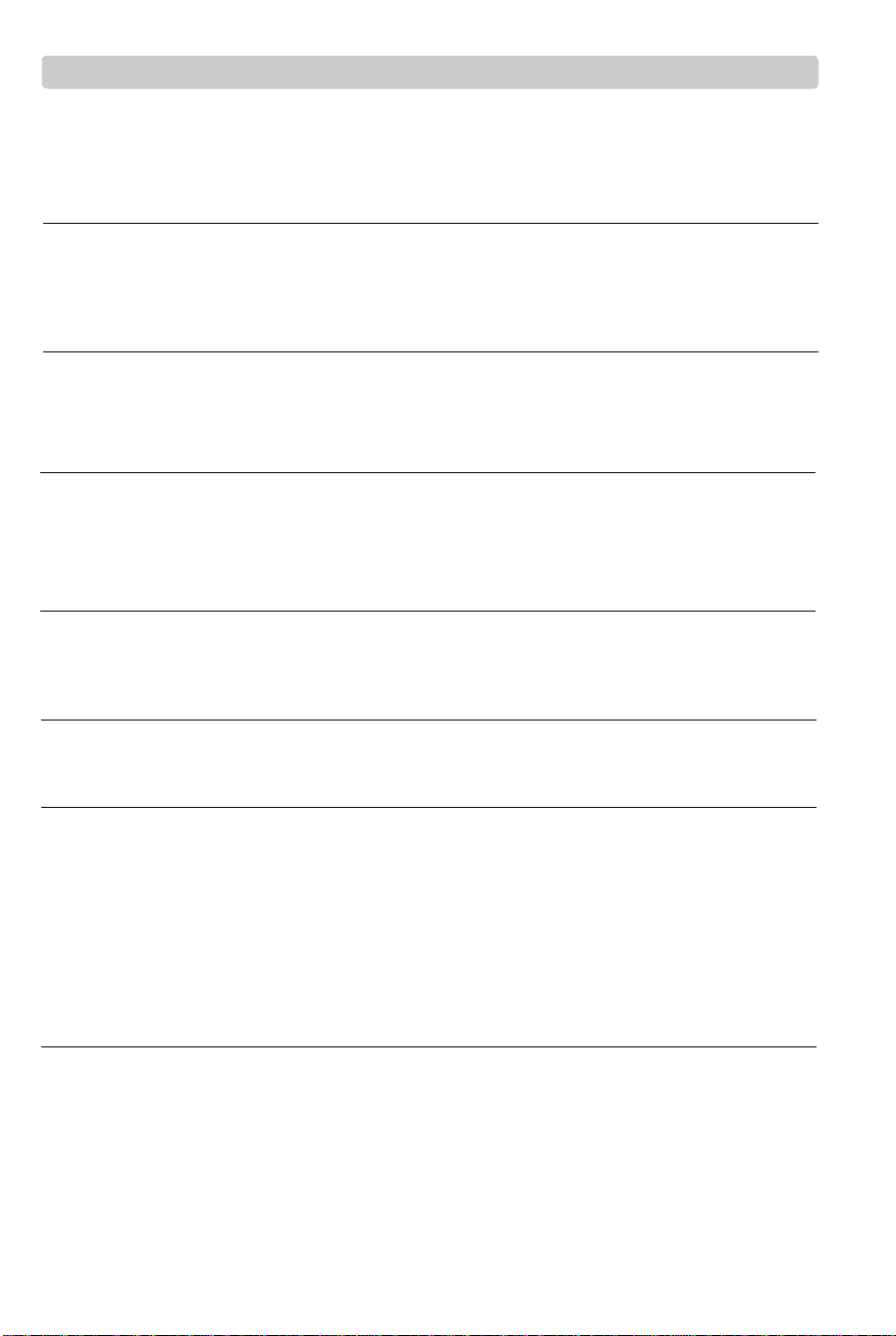
Problem-solving guide
The video has the time or --.-- on the display
If while you are setting up the video, the time or --.-- is in the display, the video is switched off or
has already gone through the autoset procedure (OK has already been pressed). In this case,
please turn to page 7 and carry out step 2 until you see the manual tuning screen.
The arrow will not go to preset in the menu
If the arrow will not go to preset, come out of the menu completely by following the on-screen
instructions and press AV on the video remote control until P---is displayed. P---will be displayed
on the front of the video where the time normally is displayed.
A blue screen is displayed when you switch the video on
If a blue screen appears when you switch the video on, the AV button has been pressed. Press AV
on the remote control until P---appears on the display of the video, or until a TV picture is
displayed.
The video has lost programmed channels
If the video has lost the programmed channels, check whether the video has been switched off. If
the video is left with no power for up to eight hours, you can press the MENU button when the
autoset screen appears to bring back the original settings. See page 8 for how to set time and
date.
The timer light stays on the display, even though the recording has finished
If the timer light stays on even though the recording has finished, this is because PDC takes into
account a delay in recording for up to 24 hours.
The TV/VCR button on the video remote control will not work
This button will only work if the TV has the appropriate internal switch.
The television will not change channel when the video is turned on
If the television will not change channel while the video is on, check whether a scart lead has
been connected. (See page 4 option 2.)
If a scart lead has been connected, you need to press the TV/VCR button on the video remote
control. When the small VCR symbol appears on the display, you can only change channel by
using the video remote control.
If the TV/VCR button on the video remote control does not work, read the instruction book for the
TV to find out about an audio video button.
The video has a number other than 52 when RF appears
A number other than 52 might be displayed on the video when RF is flashing in the display. This
means that the number has been adjusted in the past.
The TV needs to be tuned in to get the blue autoset or autosearch screen.
31
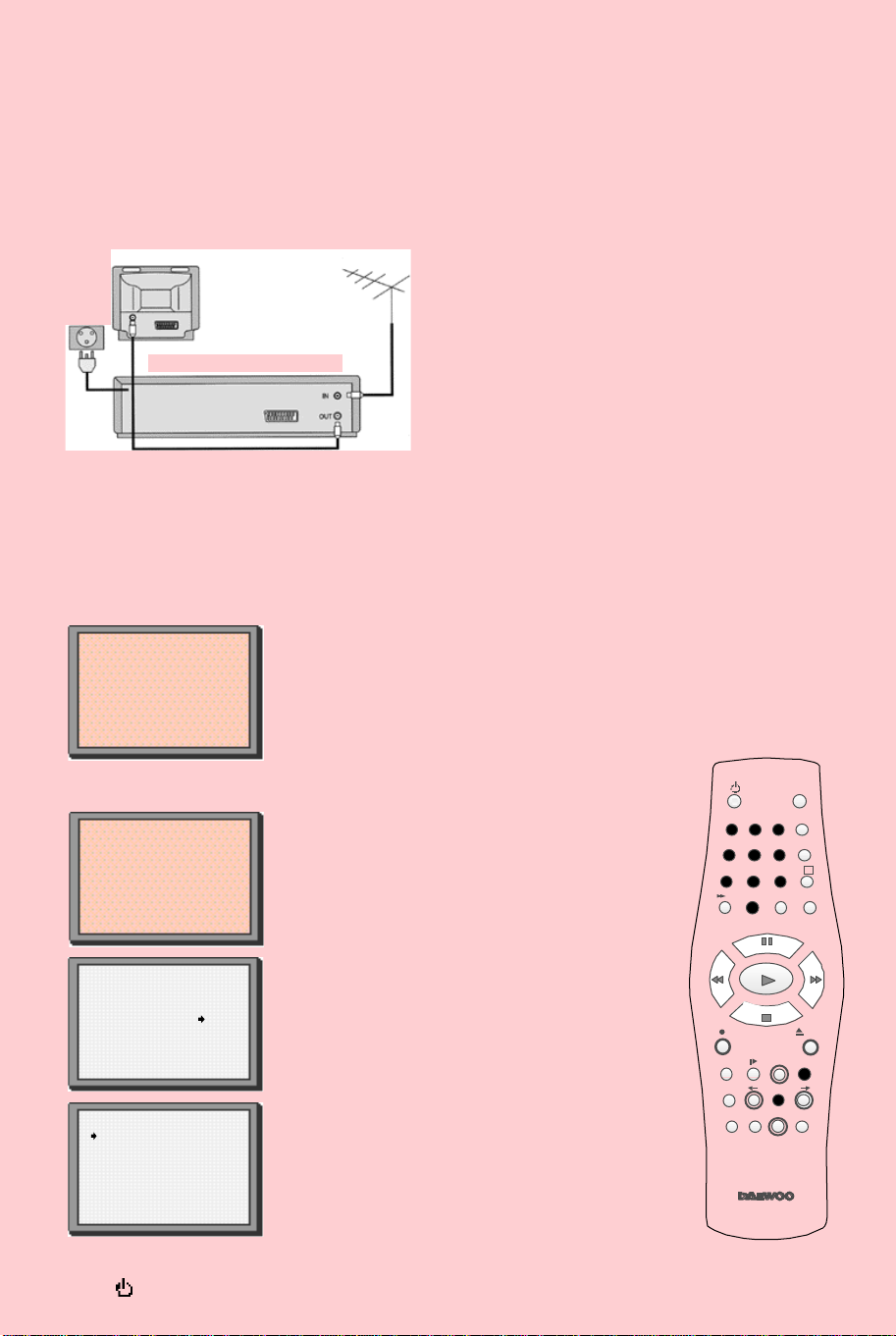
Quick-start guide
Please follow the guide from the beginning to the end. Before you connect the video equipment
make sure all equipment is switched off at the plug.
Stage 1. Connecting the video to your TV
A Fit the batteries we have provided into the remote
control. Make sure that the(+) and (-) marks on the
AC 230V
5 0 H z
Back view of your VCR
There are more details, including how to connect extra equipment, on pages 4 to 6.
Stage 2. Tuning in your TV.
A Tune a spare channel of your TV until you see the blue ‘AutoSet’ or
‘AutoSearch’ screen. Store this setting on your TV.
Ajuste Automático!
Ajuste Manual!
B If there is any distortion (lines, flickering and so on) use the number
buttons on the remote control to change RF 52 to 21. Repeat step 2A. If
there is still distortion, you should see page 7.
OK:confirmar MENU:fin
batteries agree with the (+) and (-) marks inside the
battery compartment.
B Plug your aerial into the ANT IN socket of the video.
C Connect the black aerial lead provided from the
ANT OUT socket of the video to your TV aerial
socket.
D Plug the video into the mains and turn it on by
pressing the POWER button. RF 52 will now be
displayed on the front of your video.
Stage 3. Auto Set! or Auto Search! (When you have got a clear picture)
Ajuste Automático!
Ajuste Manual!
OK:confirmar MENU:fin
AJUSTE AUTOMATICO
AJUSTE MANUAL
UHF ------------ ----
AJUSTE MANUAL
PR01 BBC1 PRO6 P-06
PR02 BBC2 PRO7 P-07
PR03 ITV PRO8 P-08
PR04 CHA4 PRO9 P-09
PR05 SAT PR1O ----
PR+/-:seleccionar
OK:confirmar MENU:fin
PR021
76%
MENU:fin
A Point the remote control at the video and
press OK.
B The video is now tuning all the television
stations available in your area.
C If ‘Clock Set’ appears on the TV screen, please
enter the time and date. Use the number buttons
0 to 9 on the remote control. Press OK to confirm.
D When ‘Manual Set’ appears on the TV screen,
press MENU to end.
E Your video is now set up.
If you want to change station names or the
programmes they are stored on see pages 11and 12.
4 5 6
7 8 9
30
PAL/SEC
INDEX
–
231
0
A.D
+
OK
PR
+
–
Important: If you switch your video off at the mains overnight you do not have to retune the settings.
Press and then MENU to restore all the settings. See page 8 to set the time and date.
If you have had any problems setting up your video, please read the problem-solving guide on page 31.
SV/V+
TV/VCR
AV
A
Q.S
EJECT
MENUSP/LP PR
A.SEL
